Page 1
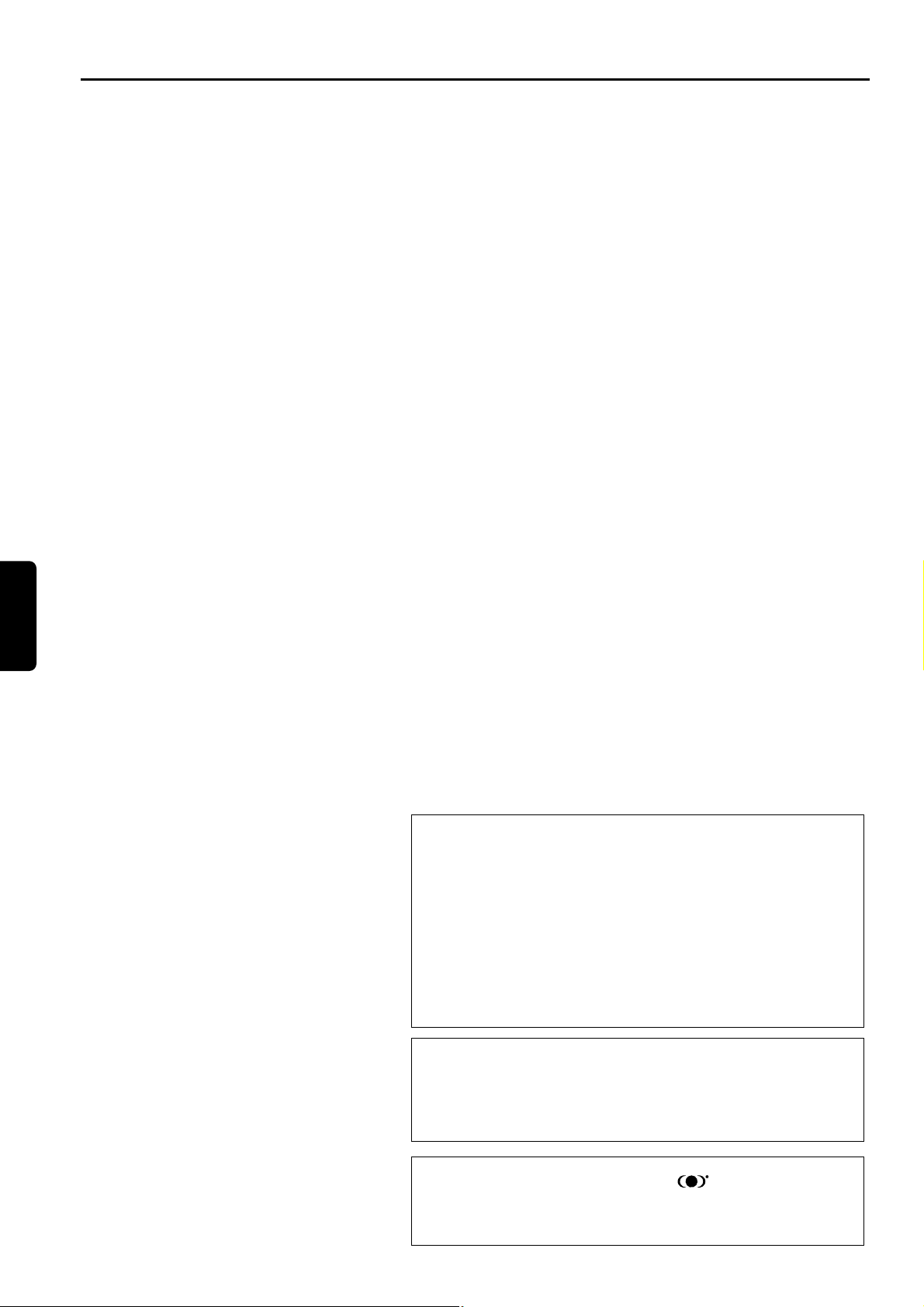
Nederlands
TRUSURROUND,
SSRRSS
en het symbool zijn handelsmerken
van SRS Labs,Inc. De TRUSURROUND-technologie is vervaardigd
onder licentie van SRS Labs, Inc.
Vervaardigd onder licentie van Dolby Laboratories.
‘Dolby’, ‘Pro Logic’ en het dubbel-D-symbool zijn handelsmerken
van Dolby Laboratories. Confidential Unpublished Works.
©1992-1997 Dolby Laboratories, Inc. Alle rechten voorbehouden.
Dit product is voorzien van een kopieerbeveiligingstechniek.
Deze techniek wordt beschermd door ‘methodeclaims’ op grond van
bepaalde octrooien in de Verenigde Staten en andere intellectuele
rechten die eigendom zijn van Macrovision Corporation en andere
eigenaars van rechten. Voor het gebruik van deze beveiligingstechniek
is toestemming nodig van Macrovision Corporation. De techniek is
uitsluitend bedoeld voor gebruik in huis en voor andere beperkte
kijktoepassingen, tenzij anderszins toestemming is verkregen van
Macrovision Corporation. Het ongedaan maken van de
kopieerbeveiliging of demontage ervan is verboden.
156
Page 2

Nederlands
Inhoud
Inleiding
Het amusementsmedium van het nieuwe millennium _____________158
Uw DVD-videospeler ______________________________________158
Nieuwe boeiende functies __________________________________158
Uitpakken _______________________________________________160
Plaatsen _________________________________________________160
Bedieningsoverzicht
Voorkant ________________________________________________161
Achterkant ______________________________________________162
Display__________________________________________________163
Afstandsbediening _________________________________________164
OSD-menu
Gebruiksklaar maken
Algemene opmerkingen ____________________________________167
Aansluiten op een TV______________________________________167
Aansluiten op andere apparatuur_____________________________168
Aansluiten op het lichtnet __________________________________169
Infraroodafstandsbediening__________________________________169
Gebruik van een tweede DVD-speler naast de DVD1010 _________170
PAL/NTSC-instelling _______________________________________171
Algemene toelichting ______________________________________172
Inschakelen ______________________________________________173
Basisinstellingen___________________________________________173
Voorkeurinstellingen_______________________________________175
Toegangscontrole; Disc lock (DVD en VCD) ___________________179
Toegangscontrole; Beveiligingsniveau (alleen DVD-video) _________180
Land____________________________________________________180
Wijzigen van de viercijferige code ____________________________180
Bediening
Plaatsen van een disc ______________________________________181
Afspelen van een DVD-videodisc en een Video-CD______________182
Basisfuncties _____________________________________________183
Speciale DVD-functies _____________________________________187
Speciale VCD-functies _____________________________________188
Afspelen van een audio-CD _________________________________188
Programmeren van tracks (FTS) _____________________________190
Verhelpen van storingen
Checklist voor storingen ___________________________________191
Reinigen van discs _________________________________________193
Diagnostisch programma ___________________________________193
INHOUD 157
Page 3
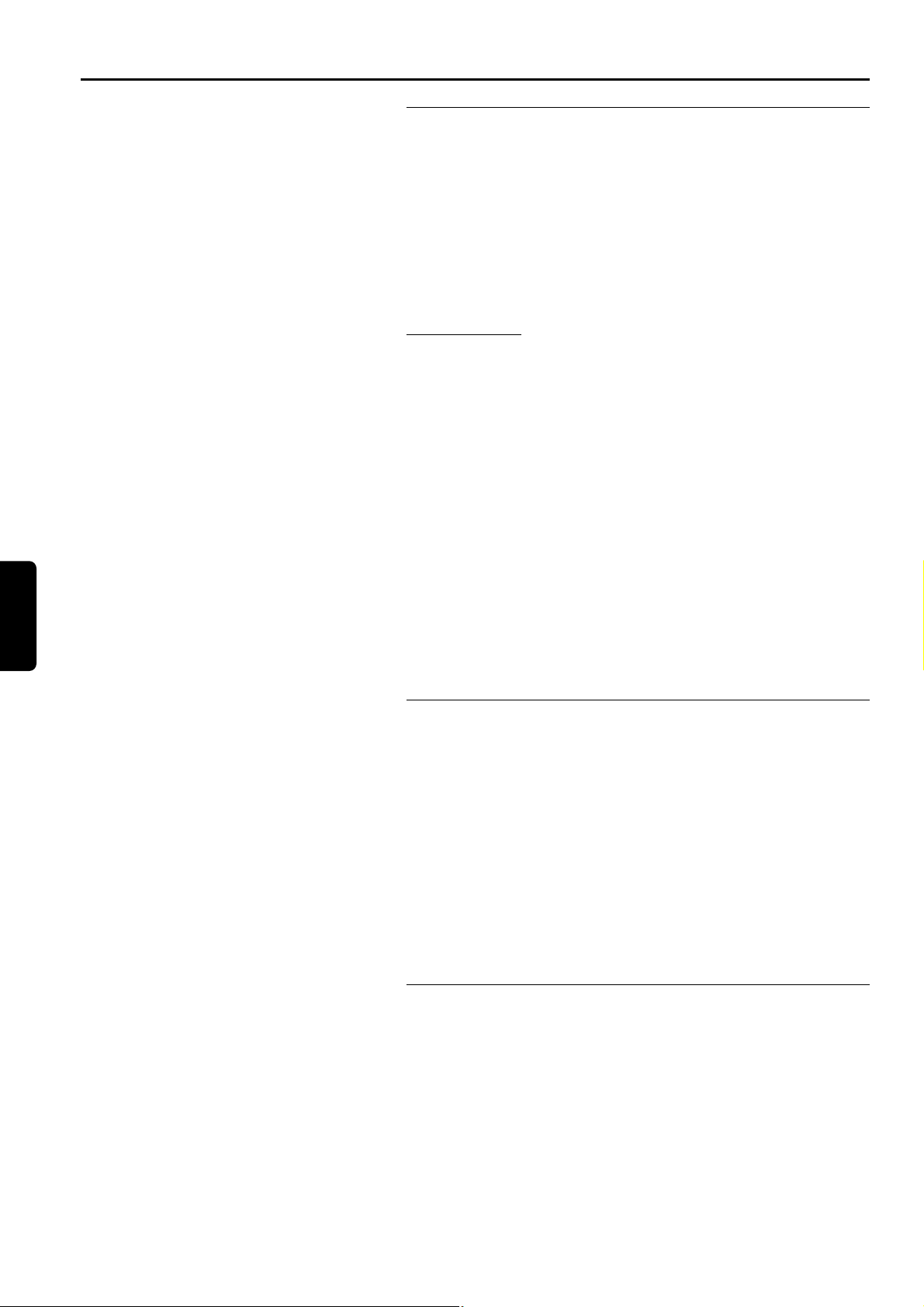
158 INLEIDING
Inleiding
Het amusementsmedium van het nieuwe
millennium
Dvd-video maakt televisiekijken tot een unieke belevenis dankzij de perfecte
digitale beeldkwaliteit en het echt driedimensionale digitale
meerkanaalsgeluid. En u kunt zelfs een camerahoek selecteren.
Taalbarrières behoren tot het verleden want u kunt nu kiezen uit maar liefst
acht talen voor de gesproken tekst en - mits op de disc aanwezig - 32 talen
voor de ondertiteling. Bovendien maakt het niet uit of u een
breedbeeldtelevisie of een gewone televisie hebt, bij DVD-video is het beeld
altijd optimaal.
Digitale video
Bij DVD-video wordt gebruik gemaakt van de geavanceerde MPEG2datacompressietechniek, waarmee een complete speelfilm op een schijfje
van 12 cm kan worden vastgelegd. Met deze compressietechniek zijn
variabele bitsnelheden tot maar liefst 9,8 Mbits/seconde mogelijk, zodat
zelfs de meest complexe beelden met behoud van de oorspronkelijke
kwaliteit kunnen worden vastgelegd.
De haarscherpe digitale beelden hebben een horizontale resolutie van
meer dan 500 lijnen met elk 720 beeldpunten. Dit is ruim twee maal zo
veel als bij VHS, beter dan de Laser Disc en geheel te vergelijken met de
oorspronkelijke studio-opnamen.
Dvd-videodiscs voldoen aan de PAL- of NTSC-videostandaard.
Deze speler is geschikt voor beide typen discs en geeft deze op een
‘multistandaard’-televisie perfect weer.
Dvd-video is het universele videosysteem van de toekomst en biedt
optimale beeldkwaliteit op elke TV.
Uw DVD-videospeler
Uw Philips DVD-videospeler is geschikt voor digitale videodiscs conform
de universele DVD-videostandaard. Met DVD-video kunt u genieten van
speelfilms met een beeldkwaliteit als van een bioscoopfilm en met
stereo- of meerkanaalsgeluid (afhankelijk van de disc en van de audioaansluiting van uw speler). Uw apparaat is voorzien van alle unieke
mogelijkheden van DVD-video. Zo kunt u kiezen in welke taal u de
soundtrack of de ondertiteling wilt weergeven en hebt u de keuze uit
verschillende camerahoeken (ook weer afhankelijk van de disc).
Bovendien kunt u met het elektronische disc lock van Philips bepalen
naar welke discs uw kinderen wel of niet mogen kijken.
U zult merken dat het apparaat bijzonder eenvoudig te bedienen is
dankzij het OSD-menu, het display en de afstandsbediening.
Nieuwe boeiende functies
Voor nog meer kijkplezier is uw speler voorzien van een aantal nieuwe,
geavanceerde functies zoals:
● Digital Natural Motion, een techniek die voor een vloeiende
weergave van snelle bewegingen zorgt, zodat u van een natuurlijker
en rustiger beeld kunt genieten.
● Active Control, een techniek die het signaal van uw DVD-
videodisc meet en automatisch instelt zodat het beeld altijd optimaal
is en alle discs op dezelfde manier worden weergegeven.
Nederlands
Page 4
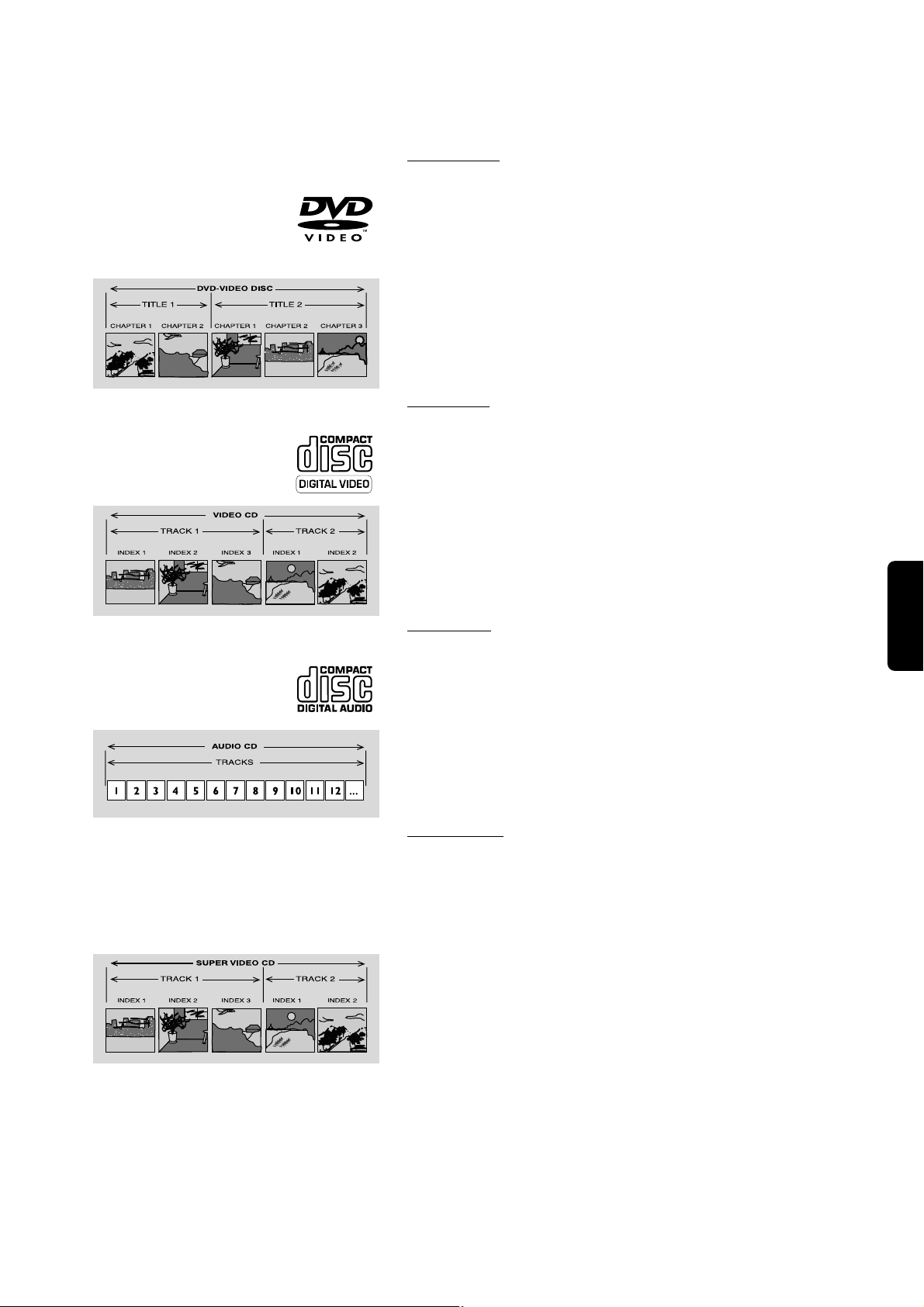
INLEIDING 159
Behalve DVD-Videodiscs kunnen op dit apparaat alle Video- en AudioCD’s (inclusief CDR en CDRW) worden afgespeeld.
DVD-video
Dvd-videodiscs herkent u aan het hiernaast afgebeelde logo. Afhankelijk
van wat er op de disc staat (een film, videoclip, dramaserie e.d.) kan een
DVD-videodisc uit een of meer titels bestaan. Elke titel kan weer uit een
of meer hoofdstukken bestaan.
U kunt met de speler gemakkelijk van de ene naar de andere titel en van
het ene naar het andere hoofdstuk overschakelen.
Video-CD
U herkent Video-CD’s aan het hiernaast afgebeelde logo.
Afhankelijk van wat er op de disc staat (een film, videoclip of dramaserie e.d.)
kan een Video-CD uit een of meer tracks bestaan. Elke track kan
weer uit een of meer indexen bestaan. U vindt deze informatie op het
CD-doosje. U kunt met de speler gemakkelijk van de ene naar de
andere track en van de ene naar de andere index overschakelen.
Audio-CD
Audio-CD’s bevatten alleen muziek. Ze zijn herkenbaar aan het
hiernaast afgebeelde logo. U kunt deze CD’s op de gebruikelijke manier
via uw geluidsinstallatie afspelen door gebruik te maken van de toetsen
op de afstandsbediening en/of het apparaat, dan wel via de TV met
behulp van het OSD-menu.
Super-VCD
Uw speler kan ook Super-VCD’s afspelen die gebaseerd zijn op de
Super-VCD-standaard van de Elektronische Industrie van de
Volksrepubliek China.
Nederlands
Page 5
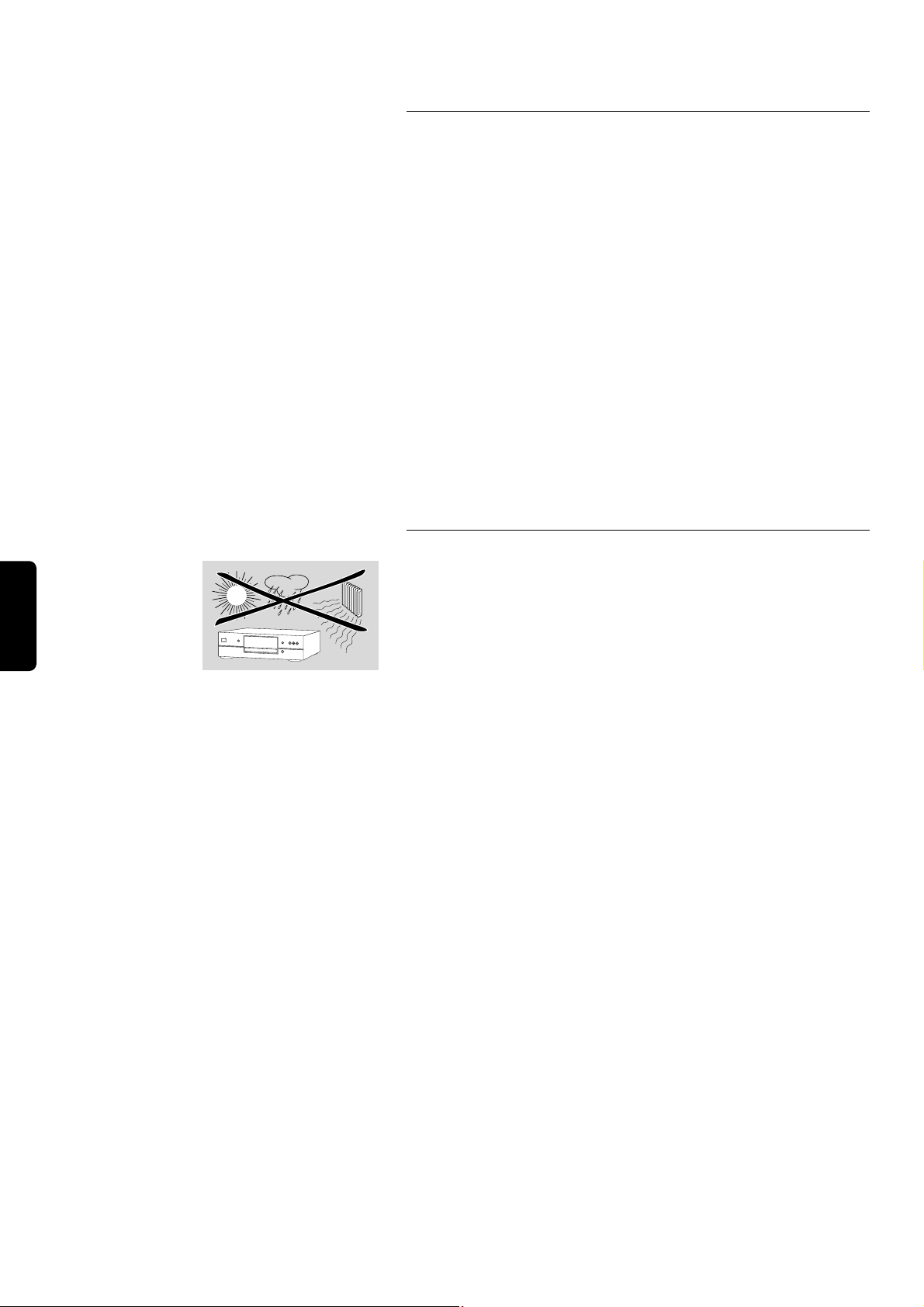
160 INLEIDING
Uitpakken
Controleer eerst de inhoud van de verpakking aan de hand van
onderstaande lijst:
- Dvd-videospeler
- Afstandsbediening met apart verpakte batterijen
- 2-aderig netsnoer
- Euroconnectorkabel
- Audiokabel
- Videokabel
- Gebruiksaanwijzing
- Garantieboekje
- Digitale coaxiaalkabel
Indien een onderdeel ontbreekt of beschadigd is, dient u dit meteen aan
uw leverancier te melden.
Bewaar het verpakkingsmateriaal, het kan van pas komen als u het
apparaat moet vervoeren.
Plaatsen
● Plaats de speler op een stevige, vlakke ondergrond.
● Plaats de speler niet in de buurt van een warmtebron of in de volle zon.
● Bij plaatsing in een kast dient u te zorgen voor voldoende ruimte
(ongeveer 2,5 cm) rondom de speler in verband met de benodigde
ventilatie.
● Als de speler CD’s/DVD’s niet goed kan lezen, breng het apparaat
dan niet direct naar de reparateur, maar maak eerst de lens schoon
met een gewone reinigings-CD/DVD. Bij andere reinigingsmethodes
kan de lens beschadigd raken. Houd de lade altijd gesloten om te
voorkomen dat er stof op de lens komt.
● Als de DVD-videospeler van een koude naar een warme ruimte
wordt verplaatst, kan de lens beslaan waardoor afspelen van een
disc niet mogelijk is; wacht in dat geval met afspelen tot het vocht is
verdampt.
Nederlands
Page 6
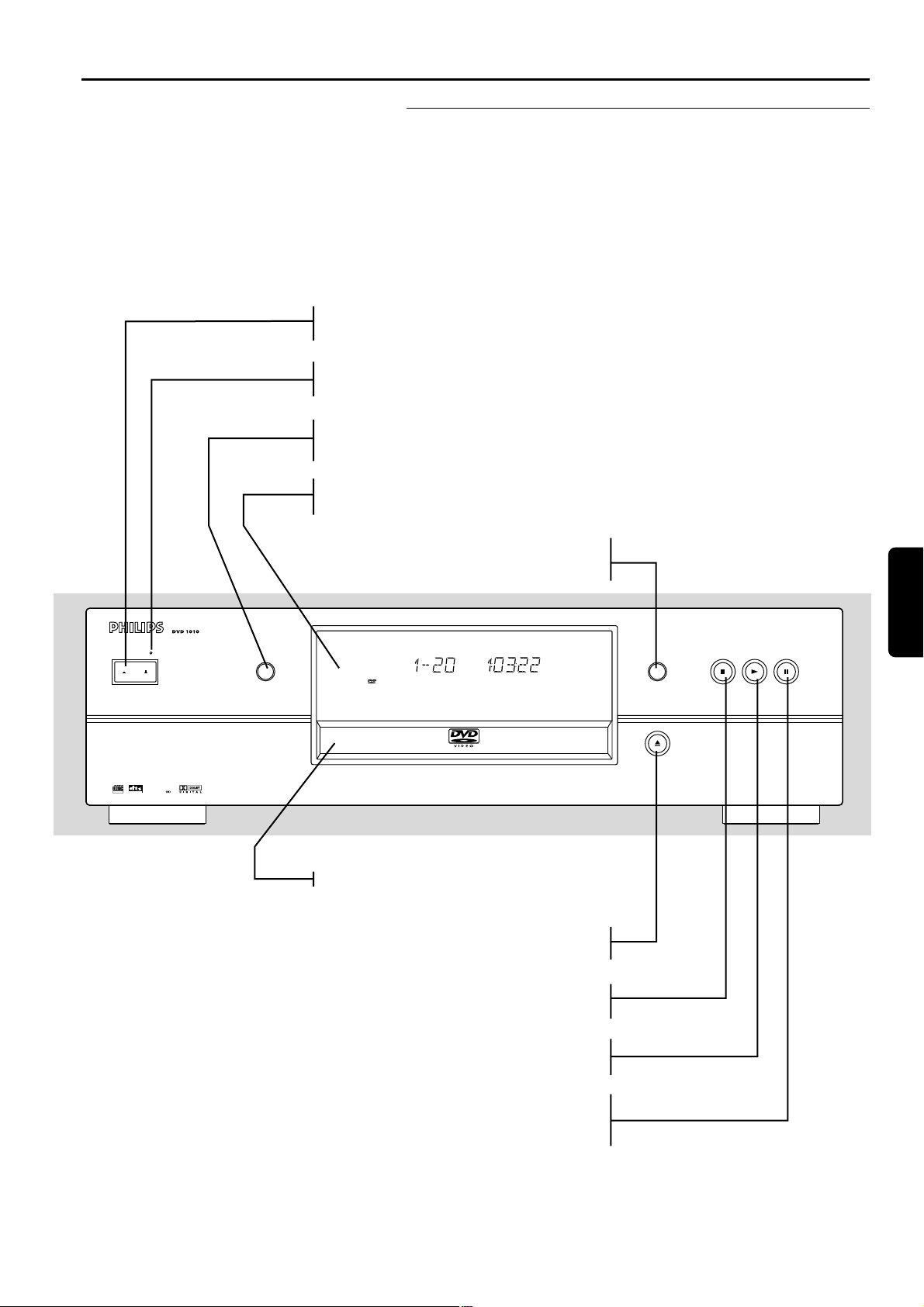
Voorkant
Nederlands
BEDIENINGSOVERZICHT 161
Bedieningsoverzicht
ON/OFF
- voor het aan-/uitzetten van de speler
Standby-lampje
- brandt rood als de speler in de wachtstand staat
VIDEO MODE
- voor het aan-/uitzetten van de functie Active Control
Display
- toont de actuele status van de speler
DNM
- voor het aan-/uitzetten van de functie
Digital Natural Motion
9 STOP
- voor het stoppen van de video-/audioweergave
2 PLAY
- voor het starten van de video-/audioweergave
; PAUSE
- voor het onderbreken van de video-/audioweergave of
verdergaan naar het volgende beeld
/ OPEN/CLOSE
- voor het openen/sluiten van de disclade
Disclade
VIDEO MODE DNM STOP PLAY PAUSE
ON/OFF
TruSurround
O
E
D
I
V
L
A
T
I
G
I
D
DIGITAL OUT
with
SRS
SVCD
CD
SACD
STEREO
MCH
VGA
PIC
ALBUM TITLE
HDCDVIDEO
DTS PCM MCH
GROUP
3
DSUR SPOTLIGHT ALLA-B REPEAT
SCANINDEXCHAPTERTRACK
SHUFFLE
TOTAL REM TRACK TIME
CHAPTER TRACKTITLE
DIGITAL
NATURAL
MOTION
AUDIO
T
F S
OPEN/CLOSE
Page 7
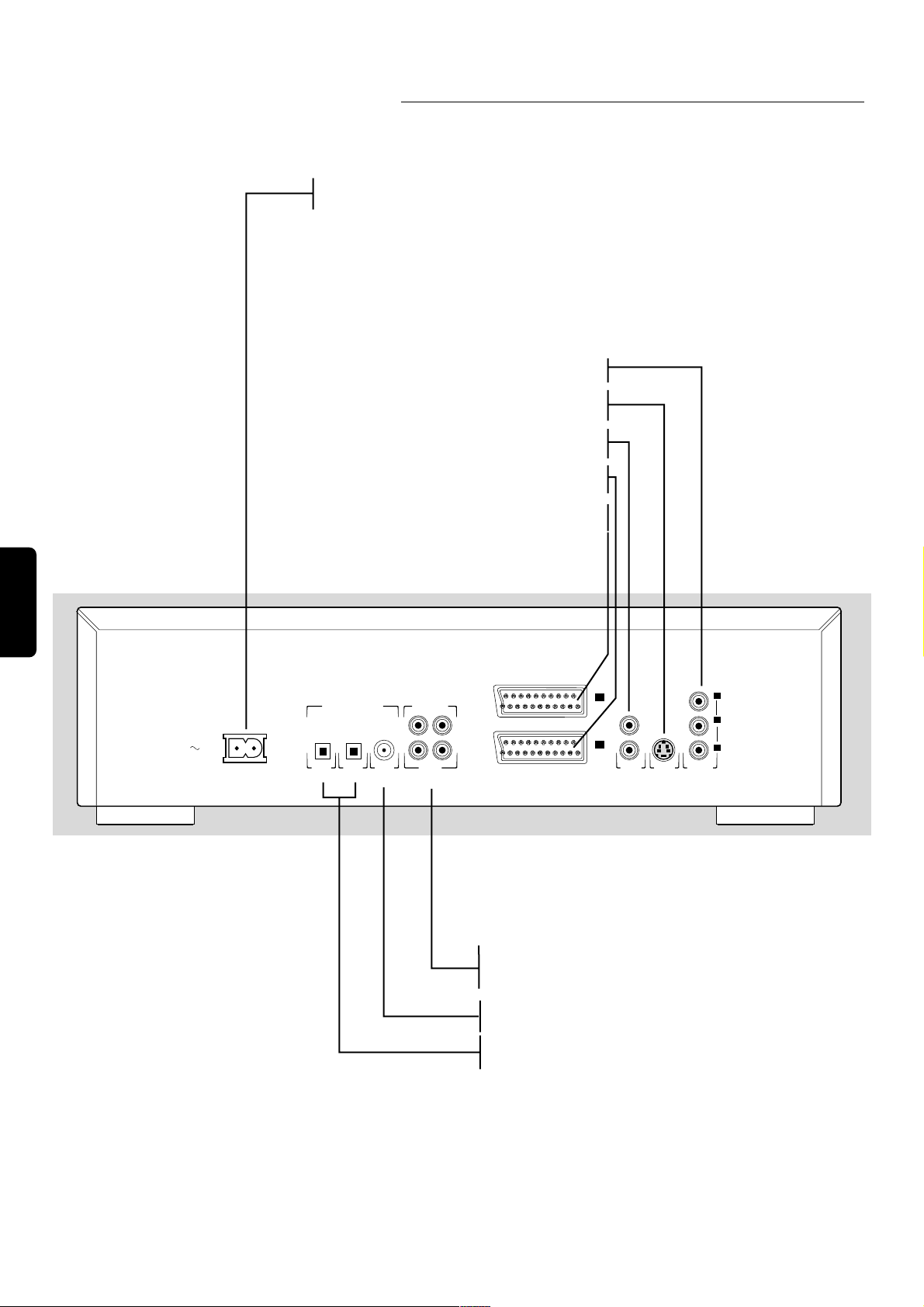
Achterkant
Nederlands
162 BEDIENINGSOVERZICHT
Audioaansluitingen
2 x analoge audio-uitgangen L/R
- voor aansluiting van een versterker, receiver
of stereo-installatie
Digitale audio-uitgang (coaxiaal)
- voor (coaxiale) aansluiting van digitale apparatuur
2 x digitale audio-uitgangen (optisch)
- voor (optische) aansluiting van digitale apparatuur
TV-aansluitingen
YUV(YCBCR)
- voor aansluiting van een TV met YUV-ingangen
S-Video (Y/C)
- voor aansluiting van een TV met S-Video-ingangen (Y/C)
Video (CVBS)
- voor aansluiting van een TV met CVBS-video-ingangen
Euroconnector TV OUT
- voor aansluiting van een TV met een euroconnector
Euroconnector (AUX-VCR)
- voor aansluiting van bijvoorbeeld een videorecorder
Netaansluiting
- aansluitpunt voor het netsnoer
Let op: Raak de aansluitpennen van de connectors aan de achterkant
van het apparaat niet aan. Het apparaat zou dan beschadigd kunnen
raken door elektrostatische ontlading.
MAINS
DIGITAL AUDIO OUT
PCM - MPEG2 - DOLBY DIGITAL - DTS
OUT
OUT
OPTICAL
OPTICAL
COAX
STEREO OUT
ANALOGOUT
(Y-Cr-Cb)
VIDEO OUT
Y
C
B
C
R
LEFT
RIGHT
II
AUX-VCR
I
TV-OUT
(CVBS)
VIDEO OUT
(Y/C)
S-VIDEO OUT
Page 8

Display
Nederlands
BEDIENINGSOVERZICHT 163
Video-CD geplaatst
Super-Video-CD geplaatst
CD geplaatst
DVD-videodisc geplaatst
nummer van DVD-titel
nummer van DVD-hoofdstuk
nummer van VCD/CD-track
duur van de track in uren, minuten en seconden
duur van totale disc in uren, minuten en seconden
D
A
M
D
A
M
E
A
VCD
pauzefunctie actief
scanfunctie actief
herhaalfunctie A-B actief
shufflefunctie actief
herhaalfunctie titel/hoofdstuk/track/alles actief
FTS actief
Digital Natural Motion actief
rafstandsbediening actief (knippert)
Digital Theatre Sound active op digitale uitgangen
de digitale uitgang is in menu Voorkeurinstellingen op PCM ingesteld
brandt als een Dolby Surround-downmix geselecteerd is
3D-geluid geselecteerd
M
SVCD
SACD
VIDEO
TITLE
TITLE
TR
IND
TRACK
SCAN
CHAPTERRACK
SHUFFLE
TOTAL REM TRACK TIME
N
SCAN
SHUFFLE
TOTAL REM TRACK TIME
SVCD
CD
SACD
STEREO
MCH
VGA
PIC
ALBUM TITLE
HDCDVIDEO AUDIO
GROUP
DTS PCM MCH
3
DSUR SPOTLIGHT ALLA-B REPEAT
SCANINDEXCHAPTERTRACK
TOTAL REM TRACK TIME
SHUFFLE
CHAPTER TRACKTITLE
SCAN
A-B
SHUFFLE
CHAPTER TRACKTITLE
T
F S
DIGITAL
NATURAL
MOTION
N
T
F S
DIGITAL
NATURAL
MOTION
ALLREPEAT
DTS
PCM
SUR
3
D S
Page 9
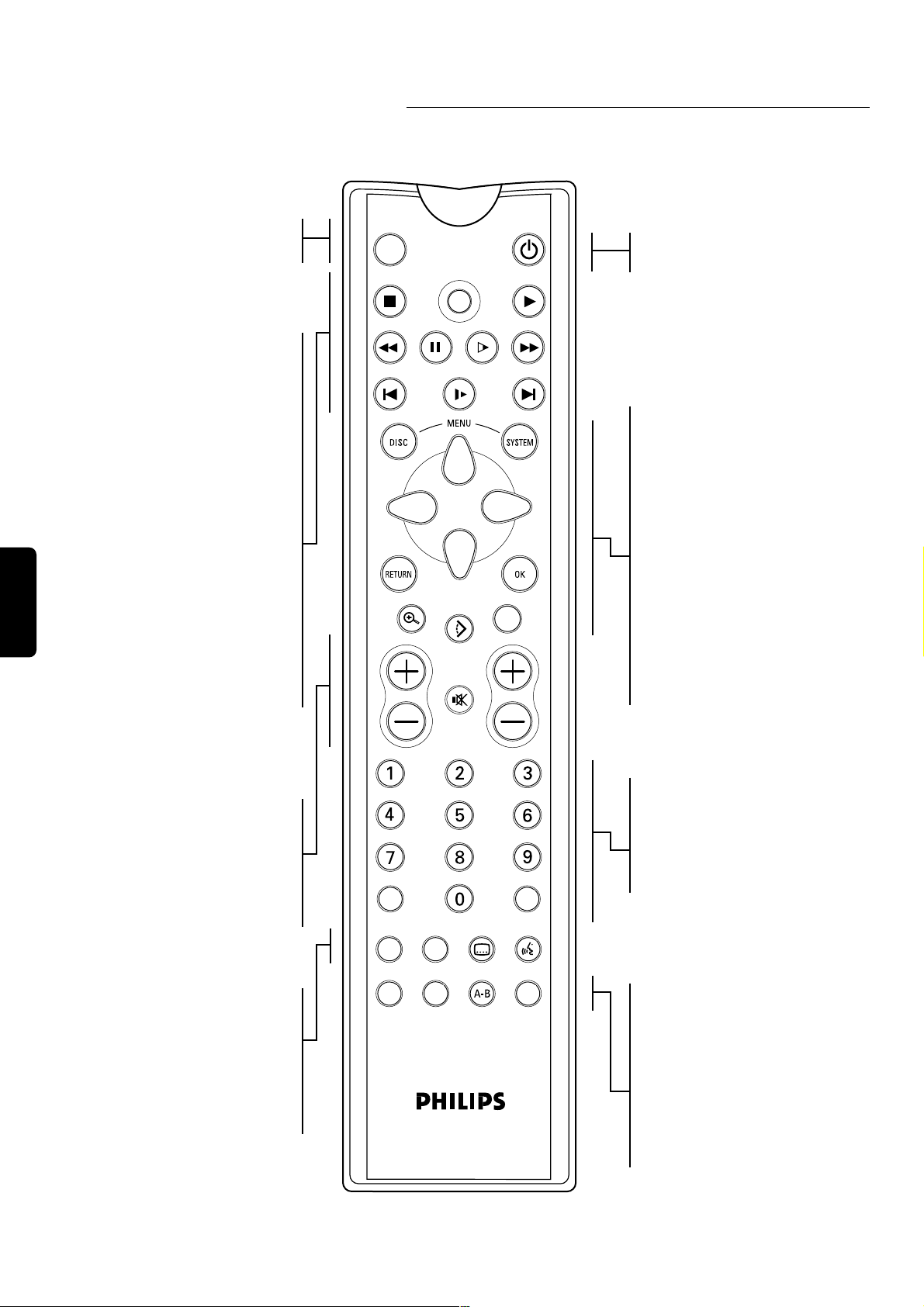
Afstandsbediening
Nederlands
164 BEDIENINGSOVERZICHT
TV POWER
9
- stop
VIDEO MODE
- Active Control aan/uit
2
- afspelen
Q
- achteruitzoeken
;
- pauze
H
- slow motion
R
- vooruitzoeken
O
- vorig hoofdstuk, track of titel
e
- afspelen hervatten
P
- volgend hoofdstuk, track of titel
VOL +/–
- volume harder/zachter (alleen TV)
c MUTE
- TV-geluid aan/uit
CH +/–
- kanaalnummer omhoog/omlaag
(alleen TV)
FTS
- programmeren van tracks
SHUFFLE
- afspelen in willekeurige volgorde
ZZ
subtitle
- kiezen van taal ondertiteling
YY
audio
- kiezen van gesproken taal
DVD POWER
BB
DISC MENU
- toont DVD-menu
MENU SYSTEM
- OSD-menu aan/uit
v w t u
- cursor op/neer/links/rechts
RETURN
- terug naar vorige menustap
aa
ZOOM
- vergroten van beeld
}}
ANGLE
- kiezen van camerahoek
DNM
- Digital Natural Motion aan/uit
OK
- bevestigen van menukeuze
0-9
- cijfertoetsen
T
- kiezen van titel
C
- kiezen van hoofdstuk
DIM
- instellen van helderheid display
REPEAT
- herhalen van hoofdstuk, track,
titel, disc
REPEAT A-B
- herhalen van fragment
SCAN
- afspelen van de eerste 10 seconden
van elk hoofdstuk/index op de disc
TV
POWER
VIDEO MODE
REVERSE PAUSE SLOW FORWARD
PREVIOUS RESUME NEXT
ZOOM
VOL CH
ANGLE
MUTE
DNM
DVD
POWER
PLAYSTOP
TITLE
CHAPTER
TC
FTS SHUFFLE SUBTITLE AUDIO
DIM REPEAT REPEAT SCAN
Page 10
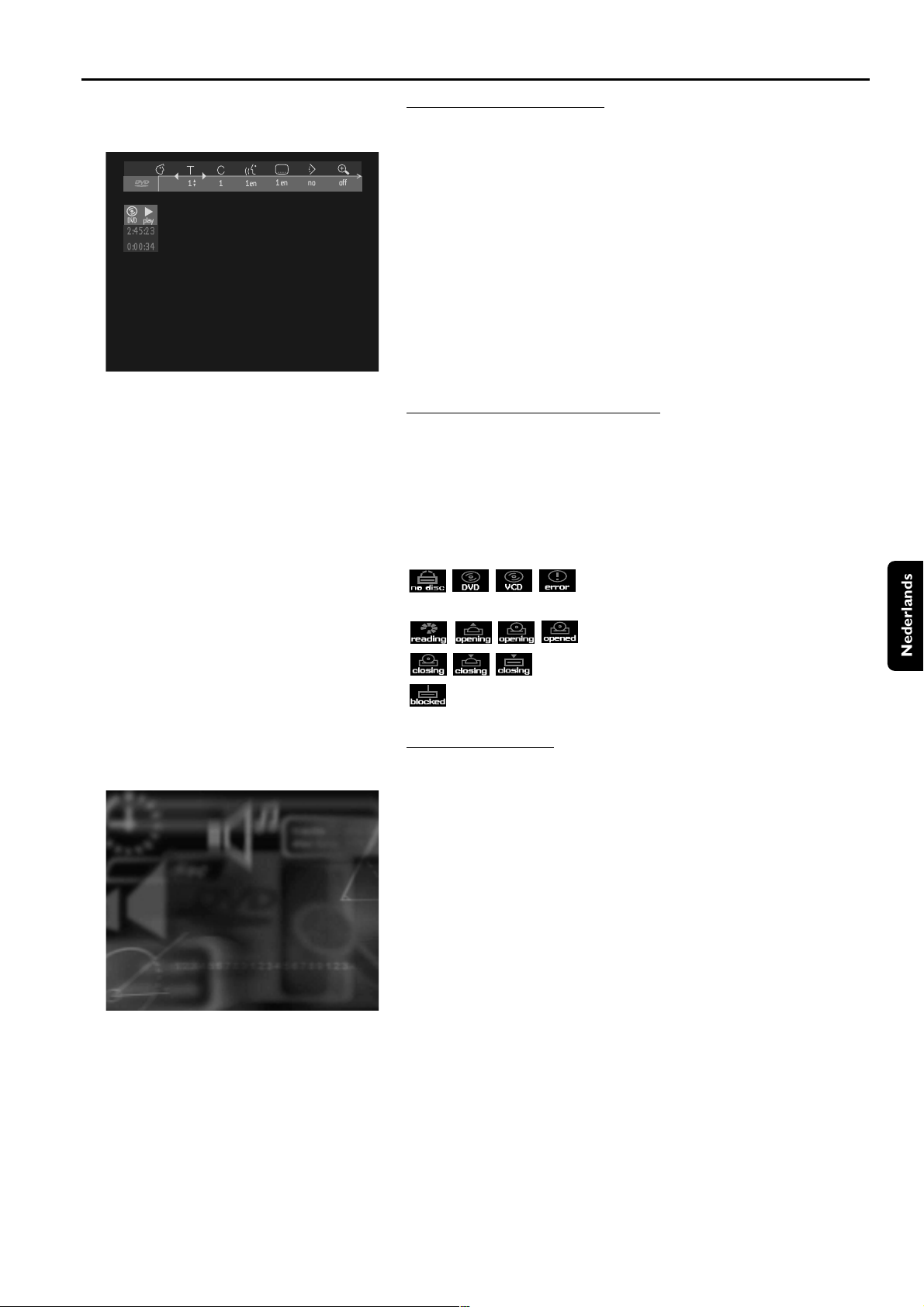
OSD-MENU 165
OSD-menu
Menubalk/statusvenster
V Voorkeurinstellingen f Slow motion
W Titel/Track g Snelzoeken
X Hoofdstuk/Index h Tijdlocatie
Y Gesproken taal
Z Taal ondertiteling
} Camerahoek
a Zoom
b Kleurinstelling
c Videoprogramma
d Geluid
e Beeld voor beeld
Symbolen in het statusvenster
Het statusvenster toont de huidige status van de speler en wordt samen
met het eerste gedeelte van de menubalk weergegeven als dit venster in
menu Functies geactiveerd is (zie ‘Voorkeurinstellingen’).
Algemeen
Disctype
Status van de disclade
Standaardscherm
Het standaardscherm wordt weergegeven als de speler zich in de
stopstand bevindt. Het kan een statusvenster (zie ‘Statusvenster’) en een
Temporary Feedback-veld bevatten. Dit geeft informatie over
ongeoorloofde handelingen, afspeelfuncties, beschikbare camerahoeken
enzovoort.
Nederlands
1
1
1en no off
1en
Page 11
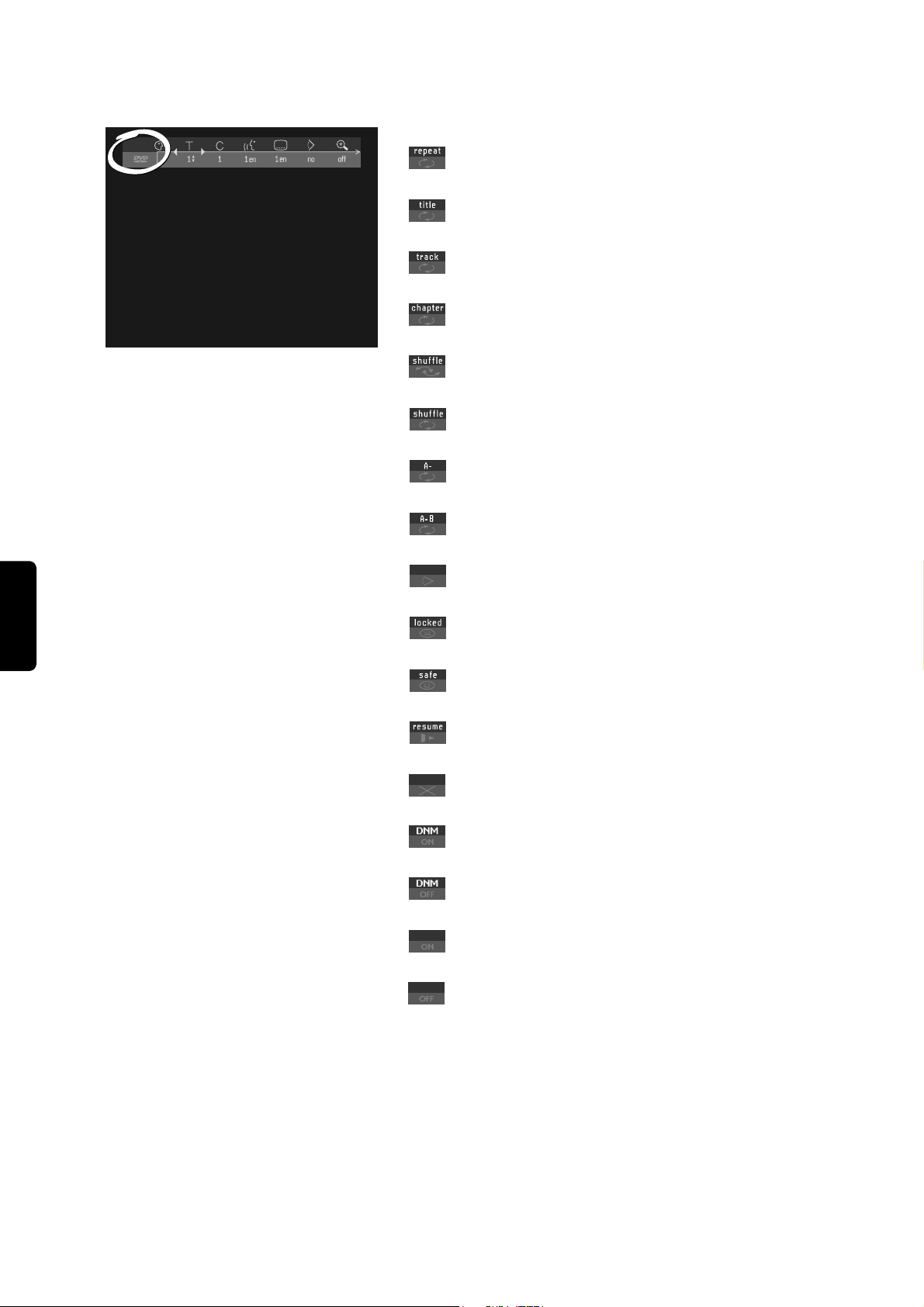
166 OSD-MENU
Symbolen in het Temporary Feedback-veld
Alles herhalen
Titel herhalen
Track herhalen
Hoofdstuk herhalen
In willekeurige volgorde afspelen
In willekeurige volgorde herhalen
A tot einde herhalen
A-B herhalen
Camerahoek
Disc lock aan
Kindveilig
Hervatten
Ongeoorloofde handeling
Digital Natural Motion aan
Digital Natural Motion uit
Active Control Aan
Active Control Uit
Nederlands
AC
AC
Page 12
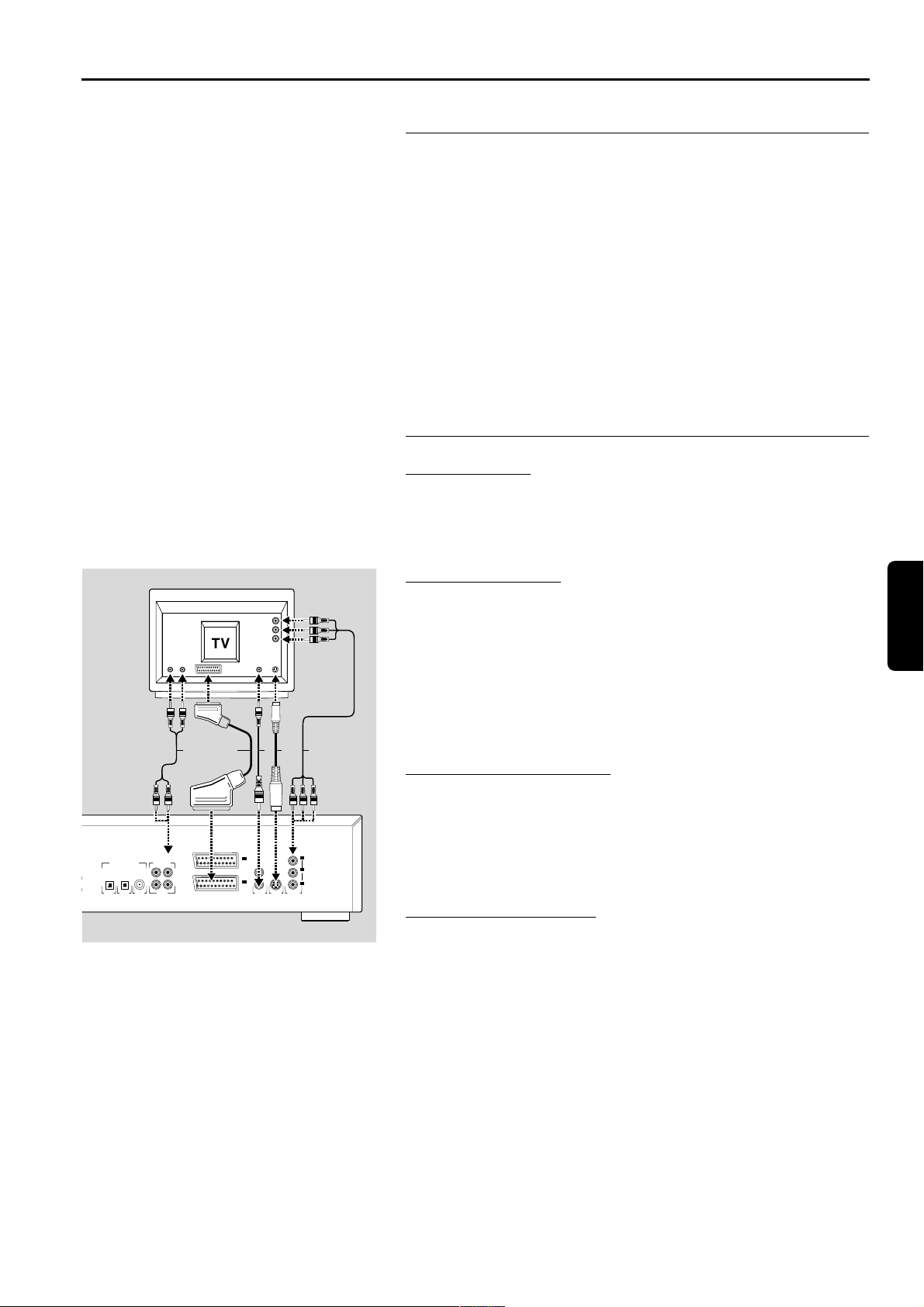
GEBRUIKSKLAAR MAKEN 167
Gebruiksklaar maken
Algemene opmerkingen
- Afhankelijk van uw TV en andere apparatuur die u wilt aansluiten, kunt u de
DVD-videospeler op verschillende manieren aansluiten. Deze worden
getoond in de onderstaande tekening.
Raadpleeg de gebruiksaanwijzing van uw TV, videorecorder, stereo-installatie
en eventuele andere apparatuur om de beste aansluiting te kunnen maken.
- Sluit uw DVD-videospeler niet via uw videorecorder aan omdat de
kopieerbeveiliging vervorming van het beeld tot gevolg kan hebben.
- Voor een betere geluidsweergave kunt u de audio-uitgangen van de speler
aansluiten op de audio-ingangen van uw versterker, receiver, stereo-installatie
of audiovisuele apparatuur. Zie ‘Aansluiten op andere apparatuur’ op de
volgende bladzijde.
Let op: Sluit de audio-uitgang van de speler niet aan op de phonoingang van uw stereo-installatie.
Aansluiten op een standaard-TV
Euroconnector
● Sluit de euroconnector door middel van de bijgeleverde
euroconnectorkabel (1) op de corresponderende connector van de
TV aan (alleen Europa).
YUV-aansluitingen
1 de YUV-aansluitingen door middel van de bijgeleverde YUV-kabels
(2) op de corresponderende connector van de TV aan. (niet in
Europa)
2 Sluit de audio-uitgangen L en R door middel van de bijgeleverde
audiokabel (5) op de corresponderende ingangen van de TV aan.
Als uw TV geen euroconnector of YUV-aansluitingen heeft, zijn
er de volgende alternatieve aansluitmogelijkheden:
S-Videoaansluiting (Y/C)
1 Sluit de S-Video-aansluiting van de speler door middel van een
S-Videokabel (3) (niet bijgeleverd) op de corresponderende ingang
van de TV aan.
2 Sluit de audio-uitgangen L en R door middel van de bijgeleverde
audiokabel (5) op de corresponderende ingangen van de TV aan.
CVBS-videoaansluiting
1 Sluit de video-uitgang van de speler door middel van de bijgeleverde
videokabel (4) op de corresponderende ingang van de TV aan.
2 Sluit de audio-uitgangen L en R door middel van de bijgeleverde
audiokabel (5) op de corresponderende ingangen van de TV aan.
Nederlands
DIGITAL AUDIO OUT
PCM - MPEG2 - DOLBY DIGITAL - DTS
OUT
OUT
COAX
OPTICAL
OPTICAL
STEREO OUT
ANALOGOUT
3 2415
II
LEFT
RIGHT
AUX-VCR
TV-OUT
I
VIDEO OUT
Y
C
B
C
R
(Y-Cr-Cb)
(CVBS)
(Y/C)
VIDEO OUT
S-VIDEO OUT
Page 13

168 GEBRUIKSKLAAR MAKEN
Aansluiten op andere apparatuur
Aansluiten op een versterker met tweekanaalsstereoweergave (analoog)
● Sluit de audio-uitgangen L en R van de speler door middel van de
bijgeleverde audiokabel (6) aan op de corresponderende ingangen
van uw versterker, receiver of stereo-installatie.
Aansluiten op een versterker met tweekanaalsstereoweergave (digitaal, PCM)
1 Sluit de digitale audio-uitgang van de speler (optisch 8 of coaxiaal 7)
op de corresponderende ingang van de versterker aan. Gebruik
hiervoor een (niet bijgeleverde) digitale audiokabel
(optisch 8 of coaxiaal 7).
2 U dient de digitale uitgang van de speler te activeren
(zie ‘Voorkeurinstellingen’).
Aansluiten op een A/V-receiver met een
meerkanaalsdecoder (Dolby Digital, MPEG 2 en DTS)
Digitaal meerkanaalsgeluid
Deze digitale meerkanaalsaansluiting levert de optimale geluidskwaliteit.
Hiervoor hebt u een meerkanaalsreceiver (A/V) nodig die geschikt is
voor (een van) de audiosystemen van uw DVD-speler (MPEG2, Dolby
Digital en DTS). Raadpleeg de gebruiksaanwijzing van de receiver en
controleer de logo’s aan de voorkant van dit apparaat om te zien of uw
A/V-receiver een van deze formaten ondersteunt.
1 Sluit de digitale audio-uitgang van de speler (optisch 8 of coaxiaal 7)
op de corresponderende ingang van de receiver aan. Gebruik
hiervoor een (niet-bijgeleverde) digitale audiokabel
(optisch 8 of coaxiaal 7).
2 U dient de digitale uitgang van de speler te activeren
(zie ‘Voorkeurinstellingen’).
Opmerking: Als het digitale uitgangsformaat niet met de mogelijkheden van
uw receiver overeenkomt, hoort u een sterk vervormd geluid. Het
audioformaat van de DVD-disc wordt in het statusvenster getoond wanneer
een andere taal wordt gekozen.
Digitaal zeskanaalsgeluid (surround sound) via de digitale aansluiting kan
alleen worden verkregen als uw receiver is uitgerust met een digitale
meerkanaalsdecoder.
87
Nederlands
6
VIDEO OUT
Y
C
B
C
R
(Y-Cr-Cb)
(CVBS)
(Y/C)
VIDEO OUT
S-VIDEO OUT
II
DIGITAL AUDIO OUT
STEREO OUT
MAINS
PCM - MPEG2 - DOLBY DIGITAL - DTS
OUT
OPTICAL
OPTICAL
LEFT
RIGHT
ANALOGOUT
OUT
COAX
AUX-VCR
I
TV-OUT
off no off
Digitale uitgang
Analoge uitgang
Nachtstand
Karaoke zang
Uit
Alleen PCM
Alle
Page 14

Nederlands
Aansluiten op een versterker met Dolby Surround(TM)
Dolby Surround-geluid
● Sluit de speler aan op de TV en sluit de audio-uitgangen L en R van
de speler door middel van de bijgeleverde audiokabel (6) aan op de
corresponderende ingangen van de A/V-receiver met Dolby
Surround (TM).
Als uw versterker is voorzien van een Dolby Digital(
TM)-
decoder
● Sluit de speler aan volgens de beschrijving in ‘Aansluiten op een A/V-
receiver met een meerkanaalsdecoder’.
Als uw TV is voorzien van een Dolby Surround(
TM)-decoder
● Sluit de speler op de TV aan volgens de beschrijving in ‘Aansluiten
op een TV’.
Aansluiten op het lichtnet
1 Plaats de contrasteker van het bijgeleverde netsnoer in de Mains
(~)-aansluiting aan de achterkant van de speler.
2 Steek de andere zijde van het snoer in een stopcontact.
Opmerking: De speler past zich automatisch aan de lokale netspanning aan.
Ook als de speler in de wachtstand “standby” staat, verbruikt deze nog
stroom. Wilt u de speler helemaal uitschakelen, neem dan de stekker uit het
stopcontact.
Let op: Alleen een bevoegd servicetechnicus mag de behuizing
van dit apparaat openen of reparaties uiTVoeren.
Infraroodafstandsbediening
Plaatsen van de batterijen
1 Open het batterijvak.
2 Plaats twee ‘AA’-batterijen (LR-6) op de aangegeven wijze in het vak.
3 Sluit het batterijvak.
Let op: Gebruik geen oude en nieuwe batterijen door elkaar.
Gebruik ook nooit verschillende typen batterijen door elkaar
(standaard, alkaline, etc.).
GEBRUIKSKLAAR MAKEN 169
Bij dit produkt zijn batterijen geleverd.
Wanneer deze leeg zijn, moet u ze niet weggooien
maar inleveren als KCA (Klein Chemisch Afval)
NL
Page 15

170 GEBRUIKSKLAAR MAKEN
Gebruik van een tweede DVD-speler
naast de DVD1010
Als u de DVD1010 met de afstandsbediening wilt besturen zonder dat
de tweede speler ook op de commando’s reageert, kunt u de
afstandsbediening en de DVD1010 op een andere
afstandsbedieningscode overschakelen.
De standaard systeemcode is Code 1.
DVD1010 overschakelen op een andere
afstandsbedieningscode2
● Om de DVD1010 zo te programmeren dat deze op Code1/Code 2
reageert, dient u het apparaat eerst uit te zetten.
● Druk nu de toetsen STOP 9 en PAUSE ; aan de voorkant van de
speler tegelijkertijd in terwijl u het apparaat weer aanzet.
● Laat de toetsen STOP 9 en PAUSE ; los nadat RCCODE1 of
RCCODE2 op het display van de speler is verschenen.
● U kunt de huidige code wijzigen door binnen 5 seconden op
PAUSE ; te drukken.
Afstandsbedieningscode selecteren op de
afstandsbediening
● U kunt Code 1 of Code 2 op de afstandsbediening selecteren door
tegelijkertijd op toets DNM en cijfertoets 1 of 2 op de
afstandsbediening te drukken.
➤ De afstandsbediening is nu ingesteld op de code van uw keuze.
➤ Deze actie kan zo vaak als nodig is herhaald worden.
Programmeren van de afstandsbediening
U kunt de afstandsbediening gebruiken om uw televisie te bedienen.
Daartoe zijn de volgende toetsen beschikbaar:
VOL+, VOL-, CH+/- en c
1 U kunt de afstandsbediening aan het merk van uw televisie
aanpassen door het betreffende merk uit de volgende tabel te
selecteren. Noteer het eerste driecijferige codenummer dat achter
de merknaam staat.
2 Druk de toetsen DNM en RETURN tegelijkertijd in en houd ze
minstens 3 seconden ingedrukt.
➤ De afstandsbediening is nu buiten werking.
3 Voer binnen 30 seconden het driecijferige codenummer in.
● Als u een verkeerde toets indrukt of een foutief nummer intoetst,
dient u stap 1 t/m 3 te herhalen.
4 De afstandsbediening is nu geprogrammeerd voor uw televisie.
Als de afstandsbediening niet goed op de genoemde code reageert,
dient u het volgende driecijferige codenummer achter het merk van
uw televisie te selecteren en stap 2 en 3 te herhalen.
Nederlands
DNM
STOP PLAY PAUSE
EN/CLOSE
ZOOM
DNM
ANGLE
VOL CH
BRAND CODE
Bang & Olufsen 592, 114
Grundig 097, 562, 581, 218, 232, 264, 561,
064, 222, 514, 614
Hitachi 172, 190, 252, 070, 178, 376, 383,
JVC 080, 096, 063, 187, 217, 219, 398, 633
Panasonic 078, 277, 082, 241, 188, 264, 253,
Philips 039, 583, 081, 350, 220, 064, 070,
Radiola 064, 350, 039
SBR 039, 064, 070, 220
Saba 232, 136, 528, 370, 114, 190, 240,
Samsung 087, 046, 205, 244, 291, 317, 397,
Schneider 064, 363, 350, 571, 330, 421, 084,
Sony 027, 037, 532, 063, 138, 107, 038, 678
Telefunken 333, 370, 136, 279, 528, 525, 289,
Thomson 528, 370, 136, 225, 232, 360, 223,
Toshiba 062, 183, 580, 529, 270, 536, 535,
136, 071, 065, 244, 436, 063, 223,
225, 584, 083, 132, 333, 603, 043,
059, 254, 575, 605
190, 240, 394, 584
114, 401, 581
223, 314, 225, 362, 102, 326, 584
036, 057, 059, 064, 066, 083, 117,
454, 515, 583, 614
245, 274, 379, 398, 695
498, 652, 032, 083, 101, 111, 128,
240, 362
314, 326, 264, 426, 376, 587
097, 087, 063, 181
Page 16

GEBRUIKSKLAAR MAKEN 171
PAL/NTSC-instelling
U kunt de PAL/NTSC-instelling van de speler aan het videosignaal van
uw televisie aanpassen om ervoor te zorgen dat het OSD-menu in het
juiste formaat op het scherm verschijnt.
● Om de NTSC/PAL-instelling te wijzigen, schakelt u de speler met
toets ON/OFF uit.
● Druk de toetsen STOP 9 en DNM tegelijkertijd in en houd deze
ingedrukt terwijl u de speler weer inschakelt.
● Nadat de aanduiding
PAL of NTSC op het display van de speler
verschenen is, kunt u de toetsen STOP 9 en DNM loslaten.
● De aanduiding
PAL of NTSC die op het display verschijnt, geeft de
actuele instelling van de speler aan.
● U kunt de instelling veranderen door binnen 5 seconden op toets
DNM te drukken.
Nederlands
Page 17

172 GEBRUIKSKLAAR MAKEN
Algemene toelichting
Over deze gebruiksaanwijzing
In deze gebruiksaanwijzing staan de basisinstructies voor de bediening van
deze DVD-speler. Sommige DVD’s worden echter zodanig geproduceerd
dat zij tijdens het afspelen een bepaalde bediening vergen of slechts een
beperkte bediening mogelijk maken. Het kan zijn dat de speler bij dergelijke
discs niet op alle bedieningscommando’s reageert. Raadpleeg in zo’n geval de
bij de disc gevoegde instructies. Als het symbool op het TV-scherm
verschijnt, betekent dit dat de speler of de disc
de gekozen functie niet toelaat.
Het gebruik van de afstandsbediening
- Tenzij anders vermeld, kan de afstandsbediening voor alle functies
worden gebruikt. Richt de afstandsbediening altijd rechtstreeks op de
speler en zorg ervoor dat zich geen obstakels tussen de
afstandsbediening en de speler bevinden.
- Eventuele corresponderende toetsen aan de voorzijde van de speler
kunnen ook worden gebruikt.
Het gebruik van de menubalk
- Een aantal functies kan ook via de menubalk op het scherm worden
bediend. De menubalk kan met een van de volgende toetsen op de
afstandsbediening worden opgeroepen: MENU SYSTEM, T, C, ANGLE,
Gesproken taal, Taal van ondertiteling, FTS, cijfertoetsen en ZOOM.
- Bij gebruik van een van deze toetsen blijft de menubalk 5 seconden
zichtbaar als geen andere toets wordt ingedrukt.
- De volgende functies kunnen via de menubalk worden bediend:
- Voorkeurinstellingen;
- Selecteren titel/track;
- Selecteren hoofdstuk/index;
- Selecteren gesproken taal;
- Selecteren taal van ondertiteling;
- Selecteren camerahoek;
- Zoom;
- Programmeren van tracks (FTS);
- Selecteren geluidsmodus;
- Beeld voor beeld;
- Slow motion;
- Snelzoeken;
- Tijdlocatie.
- Deze functies kunnen worden geselecteerd met de toetsen w/v of
met de betreffende toetsen op de afstandsbediening.
- Als u op toets MENU SYSTEM drukt, verdwijnt de menubalk van
het scherm.
- Als u een functie uit de menubalk kiest, wordt deze gemarkeerd en
worden de cursortoetsen (op de afstandsbediening) waarmee deze
functie kan worden bediend, onder het betreffende symbool getoond.
- < of > geeft aan dat er nog meer functies beschikbaar zijn aan de
linker-/rechterzijde van de menubalk. Druk op toets t of u om deze
functies te selecteren.
Nederlands
Page 18

GEBRUIKSKLAAR MAKEN 173
Inschakelen
1 Schakel de TV in en kies de video-ingang voor uw DVD-videospeler.
2 Druk op toets ON/OFF van de speler.
➤ Het display van de speler licht op en het menu Basisinstellingen
verschijnt.
Het menu Basisinstellingen verschijnt alleen als u de speler voor de
allereerste keer aanzet. In dit menu kunt u uw voorkeur instellen voor
een aantal van de belangrijkste functies van de speler.
Zie ‘Basisinstellingen’ hieronder.
Basisinstellingen
Algemeen
In het menu Basisinstellingen kunt u voor een aantal functies van de
speler uw voorkeur instellen.
Handmatige instelling
Menu Basisinstellingen verschijnt als u de speler voor de allereerste keer
aanzet (zie ‘Inschakelen’).
Het menu voor het eerste onderdeel wordt getoond en de eerste optie
is gemarkeerd.
● Doorloop de menu-opties met de toetsen wv. Het symbool van de
geselecteerde optie wordt gemarkeerd.
● Druk op OK om uw keuze te bevestigen en om het volgende menu
te selecteren.
Automatische instelling
Als instellingen overgenomen kunnen worden van uw TV of Home
Cinema-installatie, verschijnt de boodschap ‘Auto configuring in process’
(automatische configuratie actief).
De menu’s waarvoor geen instellingen beschikbaar zijn, worden
weergegeven; deze instellingen moeten handmatig worden gedaan.
Opmerking: Voorkeuren moeten worden ingesteld in de volgorde waarin de
onderdelen op het scherm verschijnen.
Het menu Basisinstellingen verdwijnt pas als de instellingen van het laatste
onderdeel zijn bevestigd.
Drukt u op een andere toets dan
wv
of OK, dan verschijnt op het
scherm.
Zet u de speler uit tijdens het selecteren van voorkeurinstellingen, dan moeten
alle voorkeurinstellingen opnieuw worden gedaan als u de speler weer
inschakelt.
PREVIOUS RESUME NEXT
ON/OFF
Nederlands
Basisinstellingen
Menutaal
VIDEO
OK om verder te gaan
ZOOM
DNM
ANGLE
VOL CH
Page 19

174 GEBRUIKSKLAAR MAKEN
De volgende functies kunnen in het menu Basisinstellingen
worden geselecteerd:
Menutaal
De OSD-menu’s worden in de door u gekozen taal weergegeven.
U kunt uit 8 talen kiezen.
Gesproken taal
Het geluid wordt in de door u gekozen taal weergegeven, mits deze op
de disc die u wilt afspelen beschikbaar is. Zo niet, dan hoort u de eerste
gesproken taal op de disc. U kunt uit 16 talen kiezen. Ook het discmenu
verschijnt in de door u gekozen taal mist deze op de betreffende disc
aanwezig is.
Taal van ondertiteling
De ondertiteling wordt in de door u gekozen taal weergegeven, mits
deze op de disc die u wilt afspelen beschikbaar is. Zo niet, dan krijgt u
de eerste taal op de disc voor ondertiteling te zien.
U kunt uit 16 talen kiezen.
Beeldformaat
Als u een breedbeeldtelevisie hebt (16:9), kiest u 16:9.
Als u een conventionele televisie hebt (4:3), kiest u 4:3.
In het laatste geval kunt u ook kiezen tussen:
‘letterbox’, met een breedbeeldeffect en zwarte balken aan boven- en
onderkant, of ‘panscan’ met een volledig beeld en ‘afgesneden’ zijkanten.
Als een disc panscan heeft, verschuift het beeld in horizontale richting
zodat de belangrijkste actie in beeld blijft.
Land
Kies uw land. Deze instelling wordt ook gebruikt als ingang voor de
functie Beveiligingsniveau (zie ‘Toegangscontrole’).
Opmerking: Al deze functies worden in eerste instantie ingesteld in het menu
Basisinstellingen. Daarna kunnen ze altijd weer worden gewijzigd in menu
Voorkeurinstellingen.
Nederlands
VIEWING ON 16:9
Basisinstellingen
Gesproken taal
OK om verder te gaan
VIEWING ON 4:3
LETTERBOX
PAN SCAN
Page 20

GEBRUIKSKLAAR MAKEN 175
Voorkeurinstellingen
In dit menu kunt u voor een aantal functies van de speler
voorkeurinstellingen selecteren.
Algemene bediening
● Druk op toets MENU SYSTEM op de afstandsbediening.
● Kies V in de menubalk en druk op w.
➤ Het menu Voorkeurinstellingen verschijnt.
● Gebruik de toetsen tuwvom de menu’s, submenu’s en
submenu-opties te doorlopen.
➤ Als u een onderdeel uit het menu hebt geselecteerd, worden de
cursortoetsen (van de afstandsbediening) waarmee u het onderdeel
kunt bedienen ernaast getoond.
● Druk op OK om uw keuze te bevestigen en naar het hoofdmenu
terug te gaan.
De volgende instellingen kunnen worden gewijzigd:
Beeld
Beeldformaat
Zie ‘Basisinstellingen’
Zwartniveau (alleen NTSC)
Voor het instellen van de kleurendynamiek om een contrastrijker beeld
te verkrijgen. Kies Aan of Uit.
Beeld centreren
Het beeld op uw TV is standaard gecentreerd. Met deze functie kunt u
deze positie desgewenst veranderen door het beeld naar links of rechts
te verschuiven.
Kleurinstellingen (niet voor CVBS en S-video)
U kunt een van vier standaardinstellingen selecteren en één persoonlijke
kleurinstelling die u zelf kunt definiëren.
Persoonlijke kleur (niet voor CVBS en S-video)
Voor het bijregelen van het contrast, de verzadiging en de helderheid
van de geselecteerde kleurinstelling.
Als de functie Active Control (zie hieronder) is ingeschakeld, worden bij
‘Persoonlijke kleur’ drie extra instellingen gemarkeerd: DNR (digitale
ruisonderdrukking), Dyn. contrast (dynamisch contrast) en Scherpte.
● Selecteer de zes items één voor één met de toetsen v w op de
afstandsbediening en pas ze met de schuifbalk rechts aan uw
persoonlijke voorkeur aan.
● Druk op OK om de instelling te bevestigen en naar het hoofdmenu
terug te gaan.
➤ Uw voorkeurinstellingen liggen nu vast en gelden voor elke disc
die u afspeelt.
Belangrijk:
De bij 'Kleurinstellingen' en 'Persoonlijke kleur' gekozen instellingen zijn
alleen actief als de videomodus Active Control en/of de functie Digital
Natural Motion (DNM) is ingeschakeld. Zie tabel 1.
p
PREVIOUS RESUME NEXT
ZOOM
Nederlands
DNM
ANGLE
VOL CH
Beeldformaat
Zwartniveau
Beeld centreren
Kleurinstellingen
Persoonlijke kleur
Actieve besturing
off no off
OK om te stoppen
Page 21

176 GEBRUIKSKLAAR MAKEN
Videomodus Digital Natural Motion Kleurinstellingen/
(Active Control) Persoonlijke kleur
Aan Uit Beschikbaar
Uit Aan Beschikbaar
Aan Aan Beschikbaar
Uit Uit Niet beschikbaar
Active Control (Actieve Besturing) (niet voor CVBS en S-video)
Als de functie Active Control is ingeschakeld, wordt het signaal van de
DVD-video continu gemeten en automatisch ingesteld zodat het beeld
altijd optimaal is en alle discs op dezelfde manier worden weergegeven.
● Om op de speler een standaardinstelling voor de functie Active
Control te kiezen, selecteert u eerst het onderdeel p in menu
Voorkeurinstellingen en vervolgens Actieve besturing.
● Met de toetsen v w op de afstandsbediening kunt u de functie
Actieve Besturing op AAN of UIT zetten.
● Druk op OK om uw keuze te bevestigen en naar het hoofdmenu
terug te gaan.
➤ De door u gekozen standaardinstelling voor de functie Active
Control geldt nu altijd bij inschakeling van de speler.
Geluid
Digitale uitgang
De fabrieksinstelling ALLE betekent dat zowel de coaxiale als de
optische uitgangen geactiveerd zijn. Sluit u geen apparatuur met een
digitale ingang aan, zet deze instelling dan op UIT.
Hebt u geen digitale meerkanaalsdecoder, zet deze instelling dan op
PCM (Pulse Code Modulation). De coaxiale en optische uitgangen zijn
dan alleen voor PCM ingeschakeld.
Analoge uitgang
Kies Stereo of Dolby Surround of 3D-geluid.
3D-geluid
Deze optie is geschikt voor een opstelling zonder achterluidsprekers
(analoge stereo-uitgang). De beschikbare digitale surroundkanalen
(Dolby Digital en MPEG-2) worden omgezet in een uitgangssignaal voor
twee luidsprekers met behoud van de oorspronkelijke audio-informatie.
Deze instelling geeft de luisteraar de indruk dat hij door meerdere
luidsprekers wordt omringd.
Dolby Surround
Kies deze optie wanneer u audioapparatuur met een Dolby-Surrounddecoder gebruikt. De 5,1 geluidskanalen (Dolby Digital en MPEG-2)
worden omgezet in Dolby Surround-compatibel tweekanaalsgeluid.
q
Nederlands
Beeldformaat
Zwartniveau
Beeld centreren
Kleurinstellingen
Persoonlijke kleur
Actieve besturing
off no off
Aan
Uit
Digitale uitgang
Analoge uitgang
Nachtstand
Karaoke zang
off no off
Uit
Alleen PCM
Alle
Page 22

GEBRUIKSKLAAR MAKEN 177
Instellingen van de digitale en analoge uitgangen
Aangesloten audiosysteem Digitale uitgang Analoge uitgang
Versterker of TV met tweekanaals analoge stereo Uit Stereo of 3D-geluid
Versterker of TV met Dolby Surround Uit Dolby Surround
Versterker met tweekanaals digitale stereo alleen PCM Stereo of 3D-geluid
A/V-onTVanger met meerkanaalsdecoder Alle Stereo- of 3D-geluid of Dolby
(Dolby digital, MPEG, DTS) Surround
Nachtstand
Voor het optimaliseren van de geluidsdynamiek bij een laag volume (kan
alleen gebruikt worden bij discs die deze functie ondersteunen).
Karaoke zang
Zet deze instelling alleen op Aan wanneer een meerkanaals karaokeDVD wordt afgespeeld. De karaokekanalen op de disc worden dan
gemengd tot een normaal stereogeluid.
Taal
Kies de gewenste taal voor menu, gesproken tekst en ondertitels.
Zie ‘Basisinstellingen’.
De taal voor gesproken tekst en ondertitels kan ook via de menubalk op
het scherm worden gewijzigd.
Functies
Toegangscontrole
Toegangscontrole bevat de volgende onderdelen:
Disc lock - Als deze functie op AAN staat, moet een viercijferige code
worden ingetoetst om discs af te kunnen spelen.
Beveiligingsniveau - Voor het instellen van ‘kijkvoorwaarden’ bij DVD’s
die voor dit doel speciale informatie bevatten. (zie ‘Toegangscontrole’).
Land wijzigen - Voor het wijzigen van het land.
Code wijzigen - Voor het wijzigen van de pincode.
Statusvenster
Het statusvenster toont de actuele status van de speler en wordt samen
met de menubalk weergegeven. In de stopstand wordt het samen met
het Temporary Feedback-veld in het standaardscherm weergegeven.
Zie ‘OSD-menu’. Deze functie staat standaard op Aan. Kies Uit als u
niet wilt dat het statusvenster wordt getoond.
PBC
De DVD1010 is ook voorzien van de functie Playback Control (PBC).
Voorwaarde is dat deze ook op de Video-CD aanwezig is.
In menu Voorkeurinstellingen kunt u deze functie op Aan of Uit zetten.
s
r
Nederlands
Page 23

178 GEBRUIKSKLAAR MAKEN
Digital Natural Motion (DNM) (niet voor CVBS en S-video)
● Om op uw speler een standaardinstelling voor de DNM-functie te
kiezen, selecteert u eerst het symbool s voor Functies uit menu
Voorkeurinstellingen en daarna Digital Natural Motion.
● Met de toetsen vwop de afstandsbediening kunt u de DNM-
functie op Aan of Uit zetten.
● Druk op OK om uw keuze te bevestigen en naar het hoofdmenu
terug te gaan.
➤ De door u gekozen standaardinstelling voor de DNM-functie
geldt nu altijd bij inschakeling van de speler.
Belangrijk:
Advies voor klanten wiens TV is uitgerust met de functie Digital Natural
Motion:
Type TV/DNM-instelling Instelling van de functie DNM op de DVD1010
TV zonder DNM-functie De DNM-functie kan Uit of Aan staan (keuze van de klant)
TV met DNM-functie, DNM Uit De DNM-functie kan Uit of Aan staan (keuze van de klant)
TV met DNM-functie, DNM Aan Wij adviseren de DNM-functie van de DVD1010 Uit te zetten
Display
Dim
Hiermee kunt u de helderheid van het display op de voorkant van de
speler instellen. Er zijn drie niveaus, die u kunt selecteren door een of
meer keren op toets DIM op de afstandsbediening te drukken.
Nederlands
off no off
Toegangscontrole
Status venster
PBC
Digital Natural Motion
Aan
Uit
Page 24

GEBRUIKSKLAAR MAKEN 179
Toegangscontrole; Disc lock (DVD en
VCD)
In-/uitschakelen van het disc lock
1 Kies in de stopstand met de toetsen w/v de optie Toegangscontrole
uit menu Functies en druk op u.
2 Toets een door u gekozen viercijferige PIN-code in.
3 Toets de code nogmaals in.
4 Ga met de toetsen w/v naar Kinderslot.
5 Ga met toets u naar Ç / É.
6 Kies Ç met de toetsen w/v.
7 Druk op OK of t om uw keuze te bevestigen en druk nogmaals op
t om het menu te verlaten.
➤ Niet-geautoriseerde discs kunnen nu alleen worden afgespeeld
nadat de door u gekozen viercijferige code is ingetoetst.
8 Kies É om het Kinderslot uit te schakelen.
Opmerking: In de volgende gevallen dient u de viercijferige PIN-code te
bevestigen:
Als de code voor de allereerste keer wordt ingetoetst (zie hierboven);
Als de code wordt gewijzigd (zie ‘Wijzigen van de viercijferige code’);
Als de code ongedaan wordt gemaakt (zie ‘Wijzigen van de viercijferige code’);
Als zowel Disc lock als Beveiligingsniveau worden uitgeschakeld en er naar de
code gevraagd wordt.
Autoriseren van discs
● Plaats de disc. Zie ‘Plaatsen van een disc’.
➤ Als de functie Kinderslot is ingeschakeld, verschijnt het
dialoogvenster Toegangscontrole. U wordt gevraagd uw geheime
code in te toetsen voor Eén keer afspelen of Altijd afspelen. Kiest u
Eén keer afspelen, dan kan de disc worden afgespeeld zolang die zich
in de speler bevindt en de speler is ingeschakeld. Kiest u Altijd
afspelen, dan autoriseert u de disc en kan deze altijd worden
afgespeeld, ook als het disc lock is ingeschakeld (Aan).
Opmerkingen: In het geheugen van de speler wordt een lijst bijgehouden met
80 geautoriseerde disctitels (‘kinderen toegelaten’). Een disc wordt in deze lijst
opgenomen als u in het dialoogvenster ‘Altijd afspelen’ hebt geselecteerd.
Telkens wanneer een geautoriseerde disc wordt afgespeeld, komt deze boven
aan de lijst te staan. Is de lijst vol en wordt er een nieuwe disc aan
toegevoegd, dan wordt de laatste disc uit de lijst verwijderd.
Het is mogelijk dat dubbelzijdige DVD’s voor elke zijde een andere
identificatie hebben. Om zo’n disc kindveilig te maken, dient elke zijde apart
te worden geautoriseerd.
Het is mogelijk dat VCD’s met meerdere volumes voor elk volume een andere
identificatie hebben. Om zo’n disc kindveilig te maken, dient elk volume te
worden geautoriseerd.
Ongedaan maken van de autorisatie
● Plaats de disc. Zie het hoofdstuk ‘Plaatsen van een disc’.
➤ Het afspelen start automatisch.
● Druk op 9 terwijl { zichtbaar is.
➤ Het symbool | verschijnt en de autorisatie is ongedaan gemaakt.
Nederlands
off no off
Toegangscontrole
Status venster
PBC
Digital Natural Motion
Kinderslot
Beveiligingsniveau
Land wijzigen
Kode wijzigen
locked
Een keer apspelen
Altijd afspelen
Kies Altijd afspelen om de disk aan de kinderen
toegelaten lijst toe te voegen
Toegangscontrole
Page 25

180 GEBRUIKSKLAAR MAKEN
Toegangscontrole; Beveiligingsniveau
(alleen DVD-video)
Films op DVD kunnen scènes bevatten die ongeschikt zijn voor
kinderen. Deze discs kunnen hierover informatie bevatten die voor de
hele disc of alleen voor bepaalde scènes geldt. De betreffende scènes
hebben een classificatie van 1 tot 8. De disc bevat tevens scènes die wel
geschikt zijn en als alternatief kunnen dienen. De classificatie is per land
verschillend. Met de functie Beveiligingsniveau kunt u voorkomen dat
bepaalde discs door uw kinderen worden afgespeeld of ervoor zorgen
dat bepaalde discs met alternatieve scènes worden afgespeeld.
In-/uitschakelen van het beveiligingsniveau
1 Kies in de stopstand met de toetsen w/v de optie
TOEGANGSCONTROLE uit menu FUNCTIES en druk op u.
2 Toets uw viercijferige PIN-code in en doe dit zo nodig nogmaals.
3 Ga met de toetsen w/v naar Beveiligingsniveau.
4 Ga met toets u naar de instelbalk.
5 Kies vervolgens met de toetsen w/v of de cijfertoetsen op de
afstandsbediening een classificatie van 1 tot 8 voor de geplaatste disc.
Classificatie 0 (weergegeven als ‘- -’):
Beveiligingsniveau is niet geactiveerd. De disc wordt in zijn geheel afgespeeld.
Classificatie 1 t/m 8
(1 kinderen toegelaten - 8 alleen voor volwassenen):
De disc bevat scènes die niet voor kinderen geschikt zijn. Als u een
classificatie selecteert, kunnen alle scènes met dezelfde of een lagere
classificatie worden bekeken. Scènes met een hogere classificatie worden niet
afgespeeld, tenzij de disc alternatieve scènes bevat. Deze moeten dezelfde of
een lagere classificatie hebben. Staan er geen alternatieve scènes op de disc,
dan stopt het afspelen en moet de viercijferige code worden ingetoetst.
6 Druk op OK of t om uw keuze te bevestigen en druk nogmaals op
t om het menu te verlaten.
Land
1 Kies in de stopstand met de toetsen w/v de optie
TOEGANGSCONTROLE uit menu FUNCTIES en druk op u.
2 Toets uw viercijferige code in.
3 Ga met toets w naar LAND WIJZIGEN.
4 Druk op toets u.
5 Kies een land met de toetsen w/v.
6 Druk op OK of t om uw keuze te bevestigen en druk nogmaals op
t om het menu te verlaten.
Wijzigen van de viercijferige code
1 Kies in de stopstand met de toetsen w/v de optie
TOEGANGSCONTROLE uit menu FUNCTIES en druk op u.
2 Toets de oude code in.
3 Ga met toets w naar CODE WIJZIGEN.
4 Druk op toets u.
5 Toets de nieuwe viercijferige PIN-code in.
6 Toets de code nogmaals in en druk ter bevestiging op OK.
7 Druk op t om het menu te verlaten.
Opmerking: Als u uw viercijferige code vergeten bent, druk dan in de PINcodebalk van het dialoogvenster Toegangscontrole viermaal op toets
9
en
daarna op OK. U kunt dan een nieuwe code intoetsen (tweemaal!) zoals
hierboven beschreven.
Nederlands
off no off
Toegangscontrole
Status venster
PBC
Digital Natural Motion
off no off
Toegangscontrole
Status venster
PBC
Digital Natural Motion
Kinderslot
Beveiligingsniveau
Land wijzigen
Kode wijzigen
Kode ingeven
2
Page 26

BEDIENING 181
Bediening
Plaatsen van discs
1 Druk op OPEN/CLOSE aan de voorzijde van de speler.
De disclade gaat open.
2 Plaats de disc in de lade met het label naar boven (ook bij een
dubbelzijdige DVD). Zorg ervoor dat de disc goed in de juiste
uitsparing ligt.
3 Duw zachtjes tegen de lade of druk op OPEN/CLOSE om de lade
te sluiten.
➤ In het statusvenster verschijnt READING en op het display van
de speler READ, en het afspelen start automatisch.
Opmerking: Als het Disc lock is ingeschakeld en de geplaatste disc niet op de
‘kinderen toegelaten’-lijst staat (dus niet-geautoriseerd is), moet de viercijferige
PIN-code worden ingetoetst en/of moet de disc worden geautoriseerd.
(Zie ‘Toegangscontrole’.)
Digital Natural Motion
De DVD1010 heeft een nieuwe functie, Digital Natural Motion, die
gebruik maakt van geavanceerde bewegingscorrectietechnieken om
bewegingen in beeld (bijvoorbeeld een snel bewegende voetbal)
automatisch vloeiend te maken. Deze functie werkt zowel bij discs met
PAL als NTSC en zorgt voor een natuurlijke weergave van zeer snelle
bewegingen, die veel rustiger is voor de ogen.
● Om te controleren of Digital Natural Motion aan- of uitstaat, drukt u
kort op de DNM-toets op de afstandsbediening of de voorkant van
de DVD-speler.
➤ Op het display verschijnt 5 seconden lang ‘DNM ON’
of ‘DNM OFF’.
● Om de DNM-status van de speler te wijzigen, houdt u de
DNM-toets 1,5 seconde ingedrukt. U kunt ook de toets nogmaals
indrukken voordat de aanduiding van het display verdwijnt.
Opmerking: De functie Digital Natural Motion van uw speler is alleen
beschikbaar via de Scart- en YUV-aansluitingen.
Videomodus
Videomodus (niet voor CVBS en S-video)
De DVD1010 heeft een nieuwe functie, Active Control. Als de functie
Active Control is ingeschakeld, wordt het signaal van de DVD-video
continu gemeten en automatisch ingesteld zodat het beeld altijd optimaal
is en alle discs op dezelfde manier worden weergegeven.
● Om te controleren of Active Control aan- of uitstaat, drukt u kort
op toets VIDEO MODE.
➤ Op het display verschijnt nu 5 seconden lang ‘AC ON’ of ‘AC
OFF’.
● Om de Active Control-status van de speler te wijzigen, houdt u
toets VIDEO MODE 1,5 seconde lang ingedrukt. U kunt ook de
toets nogmaals indrukken voordat de aanduiding van het display
verdwijnt
Nederlands
ZOOM
DNM
ANGLE
VOL CH
OPEN/CLOSE
DNM
STOP PLAY
TV
POWER
REVERSE PAUSE SLOW FORWARD
PREVIOUS RESUME NEXT
POWER
VIDEO MODE
DVD
PLAYSTOP
Page 27

182 BEDIENING
Afspelen van een DVD-videodisc
Afspelen van een titel
➤ Nadat de disc geplaatst en de lade gesloten is, begint het
afspelen automatisch en op het statusvenster en het display van de
speler verschijnt informatie over het type en de inhoud van de disc.
Het is mogelijk dat u bij een disc gevraagd wordt een optie uit een
menu te kiezen. Zijn de opties genummerd, druk dan op de
betreffende cijfertoets. Zijn de opties niet genummerd, gebruik dan
de toetsen w/v en t/u om uw keuze te markeren en druk daarna
op OK.
➤ Tijdens het afspelen worden titel- en hoofdstuknummer in de
menubalk en op het display van de speler getoond.
In het statusvenster en op het display verschijnt de verstreken
speelduur.
● Druk op 9 als u het afspelen wilt stoppen.
➤ Het standaardscherm verschijnt en geeft informatie over de
actuele status van de speler.
● U kunt het afspelen hervatten vanaf het punt waar u bent gestopt
door op e op de afstandsbediening te drukken.
➤ De functie Afspelen hervatten (RESUME) geldt niet alleen voor
de disc in de speler, maar ook voor de laatste vier discs die zijn
afgespeeld. U hoeft alleen maar de betreffende disc te laden en op
toets 2 te drukken. Als het symbool e voor Afspelen hervatten op
het scherm staat, drukt u nogmaals op 2.
Opmerking: Omdat het gebruikelijk is dat films op DVD in verschillende delen
van de wereld op verschillende tijdstippen worden uitgebracht, zijn alle spelers
en sommige discs van een regiocode voorzien. Als u een disc met een
afwijkende regiocode in uw speler laadt, verschijnt een waarschuwing over de
regiocode op het scherm. De disc kan niet worden afgespeeld en dient uit de
speler genomen te worden.
Afspelen van een Video-CD
Afspelen van een disc
- Nadat de disc geplaatst en de lade gesloten is, begint het afspelen
automatisch en op het statusvenster en het display van de speler
verschijnt informatie over het type en de inhoud van de disc.
- Het is mogelijk dat u bij een disc gevraagd wordt een optie uit een
menu te kiezen. Zijn de opties genummerd, druk dan op de betreffende
cijfertoets.
- Tijdens het afspelen wordt het nummer van de afgespeelde track in de
menubalk en op het display van de speler getoond. De verstreken
speelduur verschijnt in het statusvenster en op het display van de speler.
● Druk op 9 als u het afspelen wilt stoppen.
➤ Het standaardscherm verschijnt.
● U kunt het afspelen hervatten vanaf het punt waar u bent gestopt door
op e op de afstandsbediening te drukken. De functie Afspelen
hervatten geldt niet alleen voor de disc in de speler, maar ook voor de
laatste vier discs die zijn afgespeeld. U hoeft alleen maar de betreffende
disc te laden en op toets 2 te drukken. Als het symbool e voor
Afspelen hervatten op het scherm staat, drukt u nogmaals op 2.
Nederlands
Page 28

BEDIENING 183
Basisfuncties
Opmerking: Tenzij anders vermeld, wordt er bij onderstaande aanwijzingen
van uitgegaan dat de afstandsbediening wordt gebruikt. Sommige functies
kunnen ook via de menubalk op het scherm worden uitgevoerd. Zie ‘Het
gebruik van de menubalk’.
Overschakelen naar de volgende of vorige titel/track
Als een disc meerdere titels of tracks bevat (wat u op de menubalk en
op het display van de speler kunt zien), kunt u als volgt naar een andere
titel gaan:
● Druk op T (titel) en daarna tijdens het afspelen kort op P om de
volgende titel/track te selecteren.
● Druk op T (titel) en daarna tijdens het afspelen kort op O om naar
het begin van de huidige titel/track terug te gaan. Druk nogmaals
kort op O om naar de vorige titel/track terug te gaan.
● Om rechtstreeks naar een titel of track te gaan, drukt u op T (titel)
en toetst u met behulp van de cijfertoetsen (0-9) het gewenste
titelnummer in.
Opmerking: Bestaat het nummer uit meerdere cijfers, druk de toetsen dan
snel achter elkaar in.
Overschakelen naar het volgende of vorige
hoofdstuk/index
Bevat een disctitel meerdere hoofdstukken of een track meerdere indexen
(wat u op de menubalk en op het display van de speler kunt zien), kunt u als
volgt naar het volgende of vorige hoofdstuk/index overschakelen:
● Druk tijdens het afspelen kort op P om het volgende
hoofdstuk/index te selecteren.
● Druk tijdens het afspelen kort op O om naar het begin van het
huidige hoofdstuk/index terug te gaan. Druk twee keer kort op O
om naar het vorige hoofdstuk/index terug te gaan.
● Om rechtstreeks naar een hoofdstuk of index te gaan, toetst u met
behulp van de cijfertoetsen (0-9) het nummer van het hoofdstuk/index in.
Opmerking: Bestaat het nummer uit meerdere cijfers, druk de toetsen dan
snel achter elkaar in.
Slow Motion
● Kies f (Slow Motion) in de menubalk.
● Ga met toets w naar menu Slow Motion.
➤ De speler komt nu in de pauzestand.
● Kies de gewenste snelheid met de toetsen t u: -1, -1/2, -1/4 of -1/8
(achterwaarts); 1/8, 1/4, 1/2 of 1 (voorwaarts).
● Kies 1 om terug te gaan naar de normale weergavesnelheid.
● Als ; wordt ingedrukt, wordt de snelheid op 0 gezet.
● Druk op 2 en v om de slow-motionfunctie te verlaten.
Stilstaand beeld en beeld voor beeld afspelen
● Kies e (beeld voor beeld) in de menubalk.
● Ga met toets w naar menu Beeld voor beeld.
➤ De speler komt nu in de pauzestand.
● Kies het vorige of volgende beeld met de toetsen t u.
● Druk op 2 of v om de beeld-voor-beeldfunctie te verlaten.
Beeld voor beeld afspelen in voorwaartse richting is ook mogelijk door
herhaaldelijk op toets ; op de afstandsbediening te drukken.
TITLE
Nederlands
TC
FTS SHUFFLE SUBTITLE AUDIO
DIM REPEAT REPEAT SCAN
CHAPTER
VIDEO MODE
REVERSE PAUSE SLOW FORWARD
PREVIOUS RESUME NEXT
VIDEO MODE
REVERSE PAUSE SLOW FORWARD
PREVIOUS RESUME NEXT
PLAYSTOP
PLAYSTOP
VIDEO MODE
REVERSE PAUSE SLOW FORWARD
PREVIOUS RESUME NEXT
PLAYSTOP
Page 29

184 BEDIENING
Snelzoeken
● Kies g (snelzoeken) in de menubalk.
● Ga met toets w naar menu Snelzoeken.
● Kies de gewenste snelheid met de toetsen t u: -32, -8 of -4
(achterwaarts), of 4, 8, 32 (voorwaarts).
● Kies 1 om terug te gaan naar de normale weergavesnelheid.
● Druk op 2 of v om de snelzoekfunctie te verlaten.
U kunt ook toets Q of R gebruiken om met verschillende
snelheden voorwaarts of achterwaarts te zoeken.
Herhalen
DVD-videodiscs - Herhalen van hoofdstuk/titel/disc
● Druk op REPEAT om het huidige hoofdstuk te herhalen.
➤ Op het display van de speler verschijnt
REPEAT CHAPTER.
● Druk een tweede maal op REPEAT om de huidige titel te herhalen.
➤ Op het display verschijnt REPEAT TITLE.
● Druk een derde maal op REPEAT om de disc in zijn geheel te herhalen.
➤ Op het display verschijnt
REPEAT ALL.
● Druk een vierde maal op REPEAT om de herhaalfunctie uit te
schakelen.
Video-CD’s - Herhalen van track/disc
● Druk op REPEAT om de huidige track te herhalen.
➤ Op het display verschijnt
REPEAT TRACK.
● Druk een tweede maal op REPEAT om de disc in zijn geheel te
herhalen.
➤ Op het display verschijnt
REPEAT ALL.
● Druk een derde maal op REPEAT om de herhaalfunctie uit te
schakelen.
Herhalen van A-B
Met deze functie kunt u een fragment in een titel herhalen.
● Druk bij het door u gekozen startpunt op REPEAT A-B.
➤ Op het display verschijnt A.
● Druk bij het door u gekozen eindpunt nogmaals op REPEAT A-B.
➤ Op het display verschijnt
A-B REPEAT en het geselecteerde
fragment wordt continu herhaald.
● Druk nogmaals op REPEAT A-B om de functie uit te schakelen.
Scan
Met deze functie kunt u de eerste 10 seconden van elk hoofdstuk/index
op een disc afspelen.
● Druk op SCAN.
● Om het afspelen bij het gekozen hoofdstuk/index verder te zetten,
drukt u nogmaals op SCAN of op 2.
VIDEO MODE
Nederlands
REVERSE PAUSE SLOW FORWARD
PREVIOUS RESUME NEXT
PLAYSTOP
TITLE
TC
FTS SHUFFLE SUBTITLE AUDIO
DIM REPEAT REPEAT SCAN
TITLE
TC
FTS SHUFFLE SUBTITLE AUDIO
DIM REPEAT REPEAT SCAN
CHAPTER
CHAPTER
TITLE
TC
FTS SHUFFLE SUBTITLE AUDIO
DIM REPEAT REPEAT SCAN
CHAPTER
Page 30

BEDIENING 185
Shuffle (afspelen in willekeurige volgorde)
DVD-videodiscs
Als een titel meerdere hoofdstukken bevat, kunt u die met deze functie
in willekeurige volgorde afspelen.
● Druk tijdens het afspelen op SHUFFLE.
➤ Het SHUFFLE-symbool verschijnt circa 2 seconden op het scherm.
● Druk nogmaals op SHUFFLE om de functie uit te schakelen.
Video-CD’s
Als een disc meerdere tracks bevat, kunt u die met deze functie in
willekeurige volgorde afspelen.
● Druk tijdens het afspelen op SHUFFLE.
➤ Het SHUFFLE-symbool verschijnt circa 2 seconden op het
scherm.
● Druk nogmaals op SHUFFLE om de functie uit te schakelen.
Tijdlocatie
Met deze functie kunt u het afspelen van de disc starten bij elke
gewenste tijdlocatie.
● Kies h (Tijdlocatie) in de menubalk.
● Druk op toets w.
➤ De speler komt in de pauzestand.
➤ Er verschijnt een tijdbalk waarop de verstreken speelduur van
de disc is aangegeven.
● Voer met de cijfertoetsen de gewenste starttijd in. Toets uren,
minuten en seconden van links naar rechts in de tijdbalk in.
➤ Na invoering van een item wordt het volgende item
gemarkeerd.
● Druk op OK om de starttijd te bevestigen.
➤ De tijdbalk verdwijnt en het afspelen begint bij de opgegeven
tijdlocatie.
Zoom
Met de zoomfunctie kunt u het videobeeld vergroten en door het
vergrote beeld heen schuiven.
● Kies a (Zoom) in de menubalk.
● Druk op w/v om de zoomfunctie in te schakelen en kies de
gewenste vergrotingsfactor: 1,33 of 2 of 4.
➤ De speler komt in de pauzestand.
➤ De gekozen vergrotingsfactor verschijnt onder het zoomsymbool in
de menubalk, en onder de menubalk verschijnt ‘Druk op OK om te
schuiven’.
➤ Het beeld verandert overeenkomstig de gekozen optie.
● Druk op OK om uw keuze te bevestigen.
➤ De schuifsymbolen verschijnen op het scherm: v w t u en OK.
● Gebruik de toetsen v w t u om over het hele scherm te
schuiven.
● Als u op OK drukt, wordt alleen het ingezoomde gedeelte op het
scherm getoond.
● Wilt u op elk moment kunnen zoomen, druk dan op a (Zoom) en
kies de gewenste zoomfactor zoals hierboven beschreven.
● Druk op 2 om de zoomfunctie uit te schakelen.
➤ Het afspelen wordt hervat.
Nederlands
off
TITLE
TC
FTS SHUFFLE SUBTITLE AUDIO
DIM REPEAT REPEAT SCAN
CHAPTER
st
1:23:54
ZOOM
DNM
ANGLE
VOL CH
1
2
off no 2
Druk op Ok om te schuiven
Page 31

186 BEDIENING
FTS-Video
- Met de FTS-Videofunctie kunt u zowel uw favoriete titels en hoofdstukken
(DVD) als uw favoriete tracks en indexen (VCD) van een bepaalde disc in
het geheugen van de speler vastleggen.
- Elk FTS-programma kan 20 items (titels, hoofdstukken) bevatten.
- Telkens wanneer een FTS-programma wordt afgespeeld, wordt dit boven
aan de lijst geplaatst. Is de lijst vol en wordt er een nieuw programma aan
toegevoegd, dan wordt het laatste programma uit de lijst verwijderd.
- Een programma kan op elk gewenst moment worden opgeroepen en
afgespeeld.
Vastleggen van een FTS-Videoprogramma
● In de stopstand: selecteer c in de menubalk.
● Druk op w om het menu te openen.
➤ Het Video FTS-menu verschijnt.
Vastleggen van titels/tracks
● Druk op w om TITEL (DVD) of TRACK (VCD) te selecteren.
● Kies de gewenste titel met u en t.
● Druk op OK als u de hele titel wilt vastleggen.
➤ Het titelnummer wordt aan de FTS-lijst toegevoegd.
Vastleggen van hoofdstukken/indexen
● Druk bij het gekozen titelnummer op w.
➤ Het titel- of tracknummer wordt gemarkeerd en het eerste
hoofdstuknummer dat bij deze titel beschikbaar is, licht op.
● Kies het gewenste hoofdstuknummer (DVD)/indexnummer (VCD)
met u en t.
● Druk op OK om uw keuze te bevestigen.
➤ De gemaakte keuze wordt aan de lijst toegevoegd.
● Druk op v of MENU SYSTEM om het FTS-Videomenu te
verlaten.
Wissen van een titel/track uit een FTS-Videoprogramma
● In de stopstand: selecteer c in de menubalk.
● Druk op w om Programma te selecteren.
● Kies het nummer van de gewenste titel/track met de toetsen u en t.
● Druk op OK om de selectie te wissen.
● Druk op v of MENU SYSTEM om het FTS-Videomenu te verlaten.
Wissen van alle selecties
● In de stopstand: selecteer c in de menubalk.
● Druk op w om alles wissen te selecteren.
● Druk op OK.
➤ Alle selecties worden nu gewist.
● Druk op v of MENU SYSTEM om het FTS-Videomenu te verlaten.
In- en uitschakelen van FTS-Video
● Selecteer c in de menubalk en druk op w.
➤ Het FTS-Videomenu verschijnt.
● Druk op u en t om Aan of Uit te kiezen.
● Druk op v of MENU SYSTEM om het FTS-Videomenu te verlaten.
U kunt de FTS-Videofunctie ook aan- of uitzetten met toets FTS op de
afstandsbediening.
Nederlands
off
st
Aan Uit
title
11223344556677889910
chapter
program
alles wissen
Favoriete Track Selectie
10
Page 32

BEDIENING 187
Speciale DVD-functies
Controleren van de inhoud van DVD-videodiscs: Menu’s
De disc kan voor titels en hoofdstukken keuzemenu’s bevatten. Met de
menufunctie van de DVD kunt u uit deze menu’s een keuze maken.
Druk op de betreffende cijfertoets, of gebruik de toetsen wvutom
uw keuze te markeren en druk daarna op OK.
Titelmenu’s
● Druk op MENU DISC.
➤ Heeft de huidige titel een menu, dan verschijnt dit nu op het
scherm. Zo niet, dan verschijnt het discmenu.
Het menu kan een lijst bevatten van camerahoeken, opties voor
gesproken talen en talen voor ondertiteling, en hoofdstukken van de
titel.
● Druk nogmaals op MENU DISC om het titelmenu te verlaten.
Discmenu
● Druk op T en daarna op MENU DISC.
➤ Het discmenu verschijnt.
● Druk nogmaals op MENU DISC om het menu te verlaten.
Camerahoek
Als de disc fragmenten bevat die vanuit verschillende hoeken zijn
opgenomen, verschijnt het hoeksymbool met het aantal beschikbare
hoeken en de hoek die op dat moment geldt. U kunt de camerahoek
desgewenst wijzigen.
● Selecteer met de toetsen w/v de gewenste hoek in het
hoeksymbool.
● U kunt een hoek ook rechtstreeks selecteren door met de
cijfertoetsen (0-9) het gewenste hoeknummer in te voeren.
➤ Na enige ogenblikken schakelt de speler over op de
geselecteerde camerahoek. Het hoeksymbool blijft in beeld zolang
er meerdere hoeken beschikbaar zijn.
Wijzigen van de gesproken taal
● Kies Y (Gesproken taal) in de menubalk.
● Druk meerdere malen op Y of w/v om van de ene naar de andere
taal te gaan.
● U kunt de gewenste taal ook direct met de cijfertoetsen
(0-9) invoeren.
Wijzigen van de taal voor de ondertiteling
● Kies Z (Ondertitels) in de menubalk.
● Druk meerdere malen op Z of w/v om van de ene naar de andere
taal te gaan.
● U kunt de gewenste taal ook direct met de cijfertoetsen
(0-9) invoeren.
Nederlands
REVERSE PAUSE SLOW FORWARD
PREVIOUS RESUME NEXT
Page 33

188 BEDIENING
Bitrate-indicator
Wanneer deze functie is ingeschakeld, worden de bitrate voor video en
audio en de totale bitrate weergegeven. Dit geldt alleen tijdens het
afspelen van DVD’s en sVCD’s.
● Om de bitrate-indicator in- of uit te schakelen, houdt u toets
MENU SYSTEM 1,5 seconde lang ingedrukt.
Speciale VCD-functies
Playback Control (PBC)
● Als u de functie Playback Control wilt gebruiken, moet u deze eerst
in menu Voorkeurinstellingen activeren door PBC op Aan te zetten.
(Zie menu Voorkeurinstellingen)
● Laad een Video-CD met PBC en druk op 2.
➤ Het PBC-menu verschijnt op het TV-scherm.
● Doorloop het menu met de toetsen die op het scherm worden
afgebeeld tot de gewenste passage wordt afgespeeld. Als het PBCmenu uit een lijst met titels bestaat, kunt u een titel rechtstreeks
kiezen.
● Maak uw keuze met de cijfertoetsen (0-9).
● Druk op RETURN om naar het vorige menu terug te gaan.
Afspelen van een Audio-CD
- Nadat de disc geplaatst is, begint het afspelen automatisch.
- Als de TV aanstaat, verschijnt het Audio-CD-scherm in beeld.
- Tijdens het afspelen worden het huidige tracknummer en de
verstreken speelduur op het scherm en het display van de speler
getoond.
- Het afspelen stopt aan het eind van de disc.
● Druk op toets 9 om het afspelen eerder te beëindigen.
- Het aantal tracks en de totale speelduur worden op het scherm en het
display van de speler getoond.
Pauze
● Druk tijdens het afspelen op ;.
● Druk op 2 om het afspelen te hervatten.
Zoeken
● Om met 4x de normale snelheid achteruit of vooruit te zoeken,
drukt u toets 5 of 6 tijdens het afspelen ongeveer 1 seconde in.
➤ Het zoeken begint en het geluid wordt gedeeltelijk onderdrukt.
● Druk nogmaals op 5 of 6 om met 8x de normale snelheid te zoeken.
➤ Het snelzoeken begint en het geluid wordt onderdrukt.
● Druk nogmaals op 5 of 6 om weer naar 4x de normale snelheid
over te schakelen.
● Als de TV aanstaat, verschijnen snelheid en zoekrichting op het
scherm op het moment dat u toets 5 of 6 indrukt.
● U kunt het zoeken beëindigen door op toets 2 of 9 te drukken.
Nederlands
pause
vid aud tot
01 010 010
mbits s
1
1
1en no off
1en
repeat track
play track time total tracks total time
Aan
Uit
12345 678 9
track
program
Alles wissen
Audio Disk mode
141278
11278
Favoriete Track Selectie
10
Page 34

BEDIENING 189
Overschakelen naar de volgende of vorige track
● Druk tijdens het afspelen kort op P om naar de volgende track te
gaan.
● Druk tijdens het afspelen kort op O om naar het begin van de
huidige track terug te gaan. Druk nogmaals kort op O om naar de
vorige track te gaan.
● U kunt ook rechtstreeks naar de gewenste track gaan door het
nummer in te voeren met de cijfertoetsen (0-9).
Shuffle (afspelen in willekeurige volgorde)
● Druk tijdens het afspelen op SHUFFLE.
➤ De tracks worden in willekeurige volgorde afgespeeld.
● Druk nogmaals op SHUFFLE om het afspelen in de normale
volgorde te hervatten.
Herhalen van track/disc
● Druk op REPEAT om de huidige track te herhalen.
➤ Op het display verschijnt REPEAT TRACK.
● Druk nogmaals op REPEAT om de disc in zijn geheel te herhalen.
➤ Op het display verschijnt
REPEAT ALL.
● Druk voor de derde keer op REPEAT om de herhaalfunctie uit te
schakelen.
Herhalen van A-B
Met deze functie kunt u een fragment herhalen:
● Druk bij het door u gekozen startpunt op REPEAT A-B.
➤ Op het display verschijnt A.
● Druk bij het door u gekozen eindpunt nogmaals op REPEAT A-B.
➤ Op het display verschijnt
A-B REPEAT en het geselecteerde
fragment wordt voortdurend herhaald.
● Druk nogmaals op REPEAT A-B om deze functie uit te schakelen.
Nederlands
Page 35

190 BEDIENING
Programmeren van tracks (FTS)
- Met de FTS-functie kunt u uw favoriete tracks van een bepaalde disc in
het geheugen van de speler vastleggen.
- Elk FTS-programma kan 20 tracks bevatten.
- Elke keer dat een FTS-programma wordt afgespeeld, wordt het boven
aan de lijst geplaatst. Is de lijst vol en wordt er een nieuw programma
aan toegevoegd, dan wordt het laatste programma uit de lijst verwijderd.
- Een programma kan op elk moment worden opgeroepen en
afgespeeld.
Vastleggen van een FTS-programma
1 Laad een disc en ga naar de stopstand.
2 Druk op w om naar de lijst met beschikbare tracks te gaan.
3 Gebruik t en u om tracks uit de lijst te selecteren.
U kunt ook rechtstreeks naar de gewenste track gaan door het
nummer in te voeren met de cijfertoetsen (0-9).
4 Druk op OK om een track vast te leggen.
➤ De tracknummers worden toegevoegd aan de lijst van
geselecteerde tracks.
➤ Het aantal tracks en de speelduur van het programma worden
op het audioscherm en het display getoond.
Als u klaar bent met programmeren, druk dan op 2 om met afspelen te
beginnen; het FTS-programma wordt automatisch in het geheugen
opgeslagen.
● Druk op FTS of gebruik de toetsen t u om FTS Aan of Uit te zetten.
Wissen van een track uit een FTS-programma
1 Ga naar de stopstand.
2 Ga met toets w naar de lijst van geselecteerde tracks.
3 Ga met t en u naar het tracknummer dat u wilt wissen. U kunt het
tracknummer ook direct met de cijfertoetsen (0-9) invoeren.
4 Druk op OK.
➤ Het tracknummer wordt uit de lijst verwijderd.
Wissen van het gehele programma
● Ga met toets w naar Alles wissen en druk op OK.
➤ Het complete FTS-programma voor deze disc wordt gewist.
repeat track
Nederlands
play track time total tracks total time
Aan
Uit
12345 678 9
track
program
Alles wissen
Audio Disk Mode
141278
11278
Favoriete Track Selectie
10
Page 36

VERHELPEN VAN STORINGEN 191
Verhelpen van storingen
Als de DVD-videospeler niet naar behoren functioneert, kunt u het
beste eerst onderstaande checklist raadplegen. Misschien hebt u iets
over het hoofd gezien. Probeer het apparaat in geen geval zelf te
repareren, want dan vervalt de garantie.
Zoek het specifieke symptoom op en voer daarna uitsluitend die
handelingen uit die daarvoor als remedie worden genoemd.
Symptoom Remedie
Geen spanning Controleer of beide stekkers van het netsnoer goed zijn aangesloten.
Controleer of er spanning op het stopcontact staat door er een ander
apparaat op aan te sluiten.
Geen beeld Controleer of de TV aanstaat.
Controleer de videoaansluiting.
Controleer of de juiste video-ingang van de TV geselecteerd is.
Geen beeld (zwart scherm)
als de videomodus van de DVD1010
is ingesteld op Active Control Aan
of als de functie DNM
(Digital Natural Motion) op Aan staat De functies Active Control en Digital Natural Motion worden
overgedragen via het RGB-signaal dat beschikbaar is op de
euroconnector van de DVD1010.
Controleer daarom of de DVD1010 wel op de TV is aangesloten via een
euroconnector met RGB-ingang.
Raadpleeg zo nodig de gebruiksaanwijzing van uw TV of neem contact
op met de verkoper van de TV.
Opmerking: Bij een Philips-TV is dit meestal een blauwe euroconnector op de
achterzijde van de TV.
Controleer of de juiste video-ingang van de TV geselecteerd en aangesloten is.
Vervormd beeld Controleer de disc op vingerafdrukken; reinig de disc zo nodig met een
zachte doek en wrijf daarbij van binnen naar buiten.
Soms kan er een beeldvervorming optreden. Dit is geen storing.
Ernstig vervormd beeld bij het
menu van de speler. De NTSC/PAL-schakelaar kan in de verkeerde stand staan.
Druk toets STOP 9 en toets DNM tegelijkertijd in en houd deze
ingedrukt terwijl u de speler aanzet.
Geen kleurenbeeld bij het menu
van de speler De NTSC/PAL-schakelaar kan in de verkeerde stand staan.
Druk toets STOP 9 en toets DNM tegelijkertijd in en houd deze
ingedrukt terwijl u de speler aanzet.
Disc kan niet worden afgespeeld Controleer of het label van de disc boven ligt.
Maak de disc schoon.
Controleer of de disc defect is door een andere disc te proberen.
Geen geluid Controleer de audioaansluitingen.
Gebruikt u een HiFi-versterker, probeer dan een andere geluidsbron.
Vervormd geluid van HiFi-versterker Controleer of er geen audioverbinding is gemaakt met de Phono-ingang
van de versterker.
De speler gaat niet terug naar het
beginschermals de disc wordt verwijderd Zet de speler uit en weer aan.
Controleer of het programma om een andere disc vraagt.
Nederlands
Page 37

Nederlands
192 VERHELPEN VAN STORINGEN
De speler reageert niet op
de afstandsbediening Richt de afstandsbediening direct op de sensor aan de voorzijde van de
speler. Vermijd eventuele obstakels tussen de speler en de
afstandsbediening.
Controleer of vervang de batterijen.
Controleer de afstandsbedieningscode.
Vervormd zwart-witbeeld bij
DVD’s of Video-CD’s Gebruik alleen discs waarvan het formaat overeenkomt met de
gebruikte televisie (PAL/NTSC).
Geen audiosignaal op de digitale uitgang Controleer de digitale verbindingen.
Controleer in menu Voorkeurinstellingen of de digitale uitgang is
ingeschakeld (Aan).
Controleer of het audioformaat van de gekozen gesproken taal geschikt
is voor uw receiver.
De toetsen werken niet Zet de speler uit en weer aan.
De speler reageert tijdens het afspelen
niet op alle bedieningscommando’s Het betreft voor de disc ongeoorloofde handelingen. Raadpleeg de bij de
disc gevoegde instructies.
Page 38

Nederlands
VERHELPEN VAN STORINGEN 193
Reinigen van discs
Sommige problemen zijn te wijten aan een vuile disc. Om dit te
voorkomen, dient u de discs regelmatig als volgt te reinigen:
● Gebruik een reinigingsdoekje voor het schoonmaken. Veeg van het
midden naar de rand toe.
Let op: Gebruik geen oplosmiddelen zoals benzine, verdunner,
in de handel verkrijgbare cleaners, of anti-statische sprays voor
analoge platen.
Diagnostisch programma
Als de speler na het doornemen van bovenstaande checklist nog steeds
niet goed functioneert, kunt u het diagnostische programma van de
speler starten.
Volg onderstaande instructies stap voor stap.
Instructies
1 Schakel de speler uit met toets ON/OFF.
2 Druk gelijktijdig op OPEN/CLOSE en toets ; en houd deze
toetsen ingedrukt terwijl u de speler aanzet.
➤ Op het display verschijnt de boodschap
BUSY samen met een
teller die aftelt terwijl het programma loopt. Als de teller op nul
staat, is de test afgelopen.
➤ Na een paar minuten verandert de boodschap op het display
van
BUSY in ERROR of PASS.
➤ Als ERROR op het display verschijnt, is er sprake van een defect
en dient de speler gerepareerd te worden.
3 Raadpleeg uw leverancier of de Philips Consumentenservice voor
het dichtstbijzijnde servicecentrum. U vindt het telefoonnummer van
de Philips Consumentenservice in het garantieboekje.
4 Als
PASS op het display verschijnt, is er geen sprake van een defect.
In dit geval wordt de storing waarschijnlijk veroorzaakt door
verkeerde interpretatie van de bedieningsinstructies, door een
verkeerde disc of door een verkeerde aansluiting van de speler.
Raadpleeg uw leverancier of de Philips Consumentenservice om dit
probleem op te lossen.
5 Blijft het probleem bestaan, volg dan het advies van punt 3 op.
6 Schakel de speler uit met toets ON/OFF om het diagnostische
programma te verlaten.
OPEN/CLOSE
DNM
STOP PLAY PAUSE
